1. ФотоГалерея
ФотоГалерея – русскоязычный софт от отечественного разработчика AMS Software. Он подходит для просмотра файлов любых графических форматов (JPG, PNG, BMP, GIF, RAW, CR2) и отличается высокой скоростью работы. Вы сможете смотреть даже крупные фотографии без зависаний. Быстродействие особенно ощущается в сравнении со встроенным просмотрщиком для Windows 7, 10 и др. ФотоГалерея – заслуженно лучшая программа для просмотра фотографий, так как помимо основной опции вьюера, с которой прекрасно справляется, позволяет выполнять редактирование.
Возможности софта:
- Автоулучшение. Позволяет настроить освещение и цвет изображения;
- Кадрирование. Убирайте всё лишнее, придавайте фотографии нужную форму;
- Выравнивание горизонта. Достаточно провести прямую линию, и ФотоГалерея самостоятельно скорректирует изображение;
- Отражение и поворот. Одним кликом вращайте снимок и отзеркаливайте горизонтально или вертикально;
- Режим слайд-шоу. Показывать фотографии друзьям станет ещё удобнее!
ФотоГалерею можно использовать абсолютно бесплатно. Скачайте и установите её вместо стандартной программы Виндовс для просмотра изображений. Вы сможете легко и удобно открывать и редактировать фотоснимки любых форматов.

Интерфейс ФотоГалереи
2. IrfanView
IrfanView – минималистичное приложение, которое делает основную ставку на быстродействие. Оно занимает на компьютере всего 1 мегабайт и работает с различными расширениями. IrfanView не порадует красивым интерфейсом или разнообразием опций, но разработчики явно и не ставили перед собой такой цели. Он сделан максимально простым, чтобы обеспечить высокую скорость работы даже на достаточно слабых компьютерах.
Тем не менее здесь присутствуют минимальные опции редактирования: кадрирование, добавление эффектов, режим слайд-шоу.

Интерфейс IrfanView
3. XnView
XnView – средство просмотра фотографий с удобными инструментами для управления изображениями и конвертации в выбранный формат. Помимо графических файлов, софт дополнительно умеет открывать AVI, MP3 и некоторые другие расширения. XnView снабжен опцией Drag and Drop, облегчающей управление файлами, а также удобной сортировкой по дате создания, весу, имени и другим критериям.

Интерфейс XnView
В XnView вы также найдёте простые инструменты редактирования (кадрирование, поворот, добавление текста, изменение размера, наложение эффектов), возможность сделать првивлекательное слайд-шоу, опции пакетной обработки.
4. Tonfotos
Tonfotos – фотоменеджер, который помогает лучше ориентироваться в архиве картинок, каким бы большим он ни был. В программе используется ИИ, чтобы распознавать лица людей на снимках. Вы можете быстро найти нужные фотографии по времени и локации съемки. Есть и поиск по людям, которые запечатлены в кадре. Можно объединять фотографии в альбомы, одной кнопкой запускать анимированное слайдшоу, делать пометы и оставлять комментарии. Загружайте новые снимки со смартфона или импортируйте файлы, присланные из мессенджера Telegram.
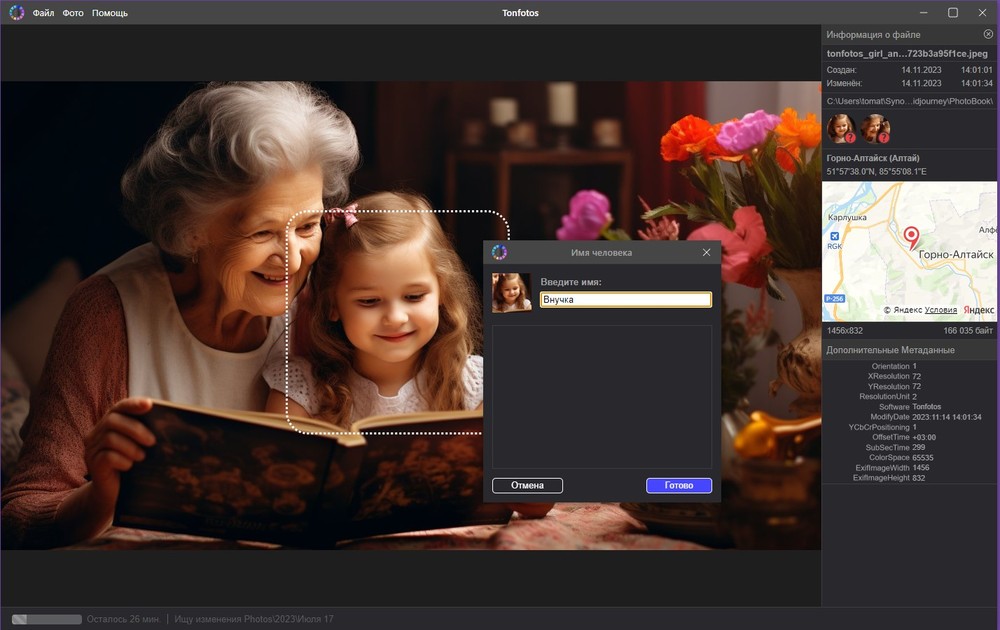
Интерфейс Tonfotos
После установки ПО необходимо проиндексировать все фото в вашей коллекции, что может занять продолжительное время. Наличие видеокарты ускорит этот процесс.
5. FastStone Image Viewer
FastStone Image Viewer – приложение для открытия, редактирования и конвертации графических файлов. Пользователям доступна удобная сортировка по папкам, создание визиток и слайд-шоу, добавление вотермарка, пакетная обработка. FastStone умеет взаимодействовать с принтерами и сканерами, пересылать картинки почтой.

Интерфейс FastStone Image Viewer
Меню софта максимально простое, поэтому разобраться в нём не составит труда. Вьюер поддерживает все графические расширения, включая RAW. Если подключить к нему дополнительные плагины, то он превратится в функциональный фоторедактор.
6. Google Photo
Google Photo – сервис для открывания и упорядочивания картинок. Вы сможете добавить в хранилище фотографии и легко разложить их по папкам. Эту особенность оценят пользователи, которые хотели бы быстро навести порядок в своих фотоснимках.

Интерфейс Google Photo
С помощью Google Photo вы сможете работать с картинками всех популярных расширений, добавлять на фото эффекты, регулировать настройки яркости, цвета. Благодаря данному сервису вы экономите место на ПК, однако для работы потребуется аккаунт Google.
7. Carambis PhotoTrip
Carambis PhotoTrip – программа для просмотра картинок JPEG, BMP, PNG, RAW и других форматов. Имеет простой приятный интерфейс и отличается достаточно хорошим быстродействием. Здесь можно открывать и редактировать фотографии, а также оформлять фотоальбомы и красивые коллекции.

Интерфейс Carambis PhotoTrip
К возможностям Carambis PhotoTrip относится сортировка фото-файлов, цветокоррекция, настройки насыщенности, контраста и яркости, публикация материала в соцсети. Однако Carambis PhotoTrip является бесплатной только в течение 30 дней.
8. ФотоМАСТЕР
ФотоМАСТЕР – это многофункциональный фоторедактор на русском языке с возможностью просмотра. Несмотря на то, что основным назначением софта является именно обработка, встроенный вьюер здесь удобный и продуманный. Можно выбрать папку и листать картинки как стрелочками, так и с помощью наглядных миниатюр.

Интерфейс ФотоМАСТЕРА
Инструменты редактирования в ФотоМАСТЕРе очень обширные. Здесь есть улучшение настроек качества (экспозиция, насыщенность, контраст, чёткость и т.п.) устранение дефектов (штамп, восстанавливающая кисть, выравнивание горизонта и т.п.), замена фона, эффектное улучшение портрета, наложение фильтров и многое другое. Это хорошая альтернатива Adobe Photoshop на российском рынке!
Cкачайте программу №1 для просмотра фото
Скачать бесплатно!
Отлично работает на Windows 11, 10, 8, 7 и XP
9. ACDSee
ACDSee – широко известная и популярная программа для открытия фото. Как и предыдущие, она порадует пользователей быстродействием. К преимуществам также можно отнести простой интерфейс и возможность открывать файлы всех графических расширений. Главная особенность ACDSee в обширных настройках печати. Поэтому на данный софт стоит обратить внимание тем, кто часто распечатывает снимки дома.

Интерфейс ACDSee
Вьюер также включает самые простые опции редактирования фото: накладывание эффектов, обрезка, поворот и др. Чтобы получить больше функций можно установить ACDSee Pro, однако он является платным, причём достаточно дорогим – 5000 р.
10. STDU Viewer
STDU Viewer – приложение для просмотра фото и различных электронных документов. В нём можно открывать DjVu, PDF, CBR, TIFF, TXT, EMF, WMF, BMP, ГИФ, JPG, JPEG, PNG, включая расширение Фотошопа PSD. Это действительно универсальный софт, который к тому же отличается высоким быстродействием. Однако помимо открывания файлов самых разных расширений STDU Viewer больше ничего не умеет.

Интерфейс STDU Viewer
11. Light Image Resizer
Light Image Resizer – программа для просмотра изображений, которая также позволяет менять их размеры, конвертировать в другие расширения, выполнять редактирование и добавлять эффекты. После обработки готовые файлы можно опубликовать в интернете или отправить по почте прямо из редактора. Пользоваться Light Image Resizer бесплатно можно только в течение пробного периода. Стоимость лицензии – 20$.

Интерфейс Light Image Resizer
12. Zoner Photo Studio Free
Zoner Photo Studio Free – фото плеер, подходящий для показа и обработки графических файлов. Открывает любые форматы, позволяет делать шаблоны календарей и открыток, редактировать снимки, в том числе устранять эффект красных глаз, накладывать фильтры. Доступна пакетная обработка. Готовые проекты можно загружать в сеть.

Интерфейс Zoner Photo Studio Free
13. Nero Kwik Media
Nero Kwik Media – приложение для показа и организации фотографий и мультимедиа. В этом фотоменеджере можно улучшить качество изображения, а также рассортировать объекты по каталогам или записать их на диски. Дополнительно у пользователей будет возможность подготовить слайд-шоу и презентации. Скачать программу для просмотра фотографий можно бесплатно с официального сайта.

Интерфейс Nero Kwik Media
14. Movavi Photo Manager
Movavi Photo Manager – вьюер с возможностью создания фотоальбомов. Здесь можно улучшить качество, поменять фон, добавить надписи и водяные знаки. Софт работает со всеми популярными форматами и выполняет обработку пакетно. Однако Movavi Photo Manager является бесплатной только в течение пробного периода. Чтобы пользоваться ей дальше, придётся купить лицензию за 1290 рублей.

Интерфейс Movavi Photo Manager
15. Simply Slideshow
Simply Slideshow – просмотрщик фото и изображений в формате слайд-шоу. Вы можете самостоятельно задавать порядок показа, цикличность и другие параметры. Просматривать фотоснимки можно как в обычном, так и в полноэкранном режиме.

Интерфейс Simply Slideshow
16. Imagine Viewer
Imagine Viewer – лаконичный и удобный фото вьювер, где можно редактировать фотоматериал. Здесь можно просматривать материал в виде слайд-шоу, корректировать снимки и накладывать фильтры, делать скриншоты и выполнять пакетную обработку.

Интерфейс Imagine Viewer
Вы познакомились с топом программ для просмотра фото. Если вам нужен лёгкий, быстрый софт, который дополнительно предложит опции редактирования, скачайте ФотоГалерею. Это полностью бесплатно. Попробуйте прямо сейчас:
Установите бесплатный фотовьюер
Скачать сейчас!
Отлично работает на Windows 11, 10, 8, 7 и XP
Вам также может быть интересно:
Выберите вариант загрузки:
- скачать с сервера SoftPortal (для Windows 32-bit, msi-файл)
- скачать с сервера SoftPortal (для Windows 64-bit, msi-файл)
- скачать с официального сайта (для Windows 64-bit, msi-файл)
- скачать с официального сайта (для Windows 32-bit, msi-файл)
Крохотный и простой в использовании просмотрщик графических файлов для Windows, поддерживающий такие форматы как JPG, BMP, PNG, GIF, WebP или TIFF, а также RAW-форматы, включая CR2, CRW, DCR, X3F или DNG. Можно вращать изображения, увеличивать и уменьшать (полное описание…)

Рекомендуем популярное
XnView 2.52.1 Standard
XnView — бесплатный аналог ACDSee, который предоставляет все необходимые инструменты для…
JPEGView 1.3.46.0
Крохотный и простой в использовании просмотрщик графических файлов для Windows,…
DjvuReader 2.0.0.26
DjVuReader — программа для просмотра файлов в формате djvu (электронные книги). Поддерживает…
В эпоху цифровых технологий фотографии являются неотъемлемой частью нашей жизни, и правильный выбор программы для просмотра фотографий может значительно улучшить визуальное восприятие.
При наличии большого количества различных вариантов бывает трудно понять, какой из них подходит именно вам. В этой статье мы рассмотрим лучшие программы для просмотра фотографий на Windows, уделяя особое внимание удобному интерфейсу и практической функциональности.

Как мы выбирали лучшие программы для просмотра фото для Windows 10 и 11
Выбирая лучшие просмотрщики фото под Windows 10 и 11, мы тщательно проанализировали ключевые факторы, чтобы обеспечить удобство и эффективность работы.
- Интуитивно понятный интерфейс. Мы отдали предпочтение программам для просмотра изображений с простым интерфейсом, обеспечивающим удобство навигации для пользователей любого уровня подготовки.
- Функциональность. Мы сосредоточились на функциональности каждого просмотрщика фото, подчеркнув быстрый доступ к инструментам редактирования, удобство организации и совместимость с различными форматами изображений.
- Производительность. Выбранные приложения для просмотра фотографий были проверены на плавность работы без ущерба для системных ресурсов, чтобы обеспечить оптимальные возможности просмотра на устройствах Windows.
1. Icecream Photo Editor
Icecream Photo Editor — лучшая программа для просмотра и редактирования фотографий для Windows. Интуитивно понятный дизайн делает ее простой в использовании как для новичков, так и для профессионалов.
Программу для просмотра картинок можно скачать бесплатно. В ней вы можете не только открыть фото, но и использовать целый набор полезных инструментов.
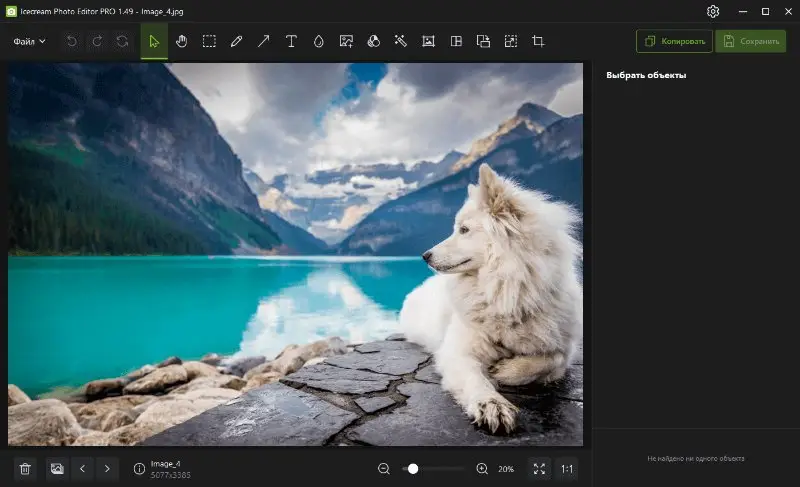
С помощью этого приложения для просмотра фотографий вы можете легко просматривать изображения в различных форматах, включая JPG, PNG и GIF. Оно также предлагает базовые возможности редактирования изображений, такие как обрезка, изменение размера изображений, поворот, регулировка яркости, контрастности и насыщенности.
Кроме того, вы можете использовать различные эффекты, чтобы придать своим фотографиям необычный вид. К ним относятся улучшение изображения, добавление рамок к фотографиям, наличие фильтров и стикеров, а также опции размытия.
Кроме того, программа для фото включает в себя функцию создания коллажа, позволяющую объединить несколько фотографий в одну. Вы также можете вставлять текст или водяные знаки на свои фотографии.
Кроме того, этот просмотрщик фотографий позволяет быстро сохранять изображения в различных форматах и разрешениях.
Плюсы:
- Простой в использовании интерфейс. Фоторедактор имеет понятный пользовательский интерфейс на русском языке. Его иконки четко расположены, что позволяет легко найти то, что вам нужно.
- Разнообразие инструментов. Программа для открытия фото предоставляет широкий выбор инструментов для редактирования фотографий.
- Поддержка множества типов файлов. Программа способна обрабатывать такие распространенные форматы изображений, как JPG, PNG, GIF, BMP, TIFF и т. д.
- Фотоменеджер. Лучший просмотрщик фотографий для Windows упрощает организацию фотографий на вашем компьютере. Легко просматривайте, поворачивайте и удаляйте ненужные фотографии.
2. IrfanView
IrfanView — это быстрый, компактный и инновационный бесплатный просмотрщик фото и конвертер изображений для Windows. Он отличается простотой для новичков и мощностью для профессионалов.
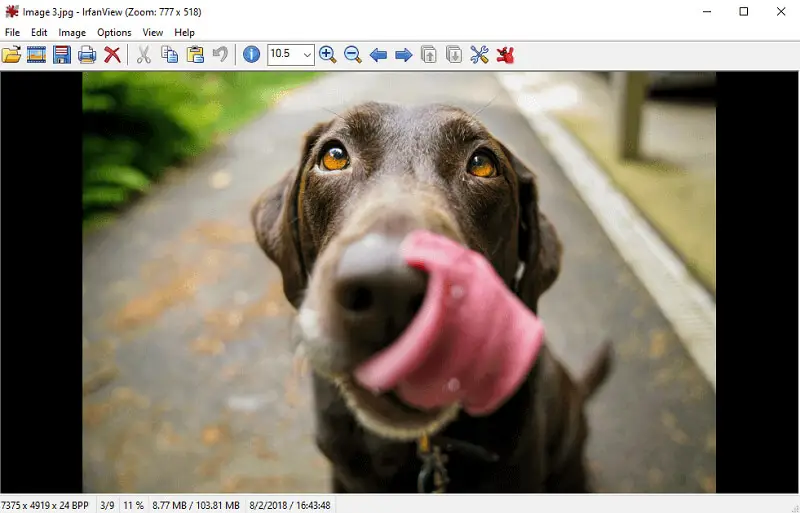
Пользовательский интерфейс приложения для просмотра фото интуитивно понятен и прост в использовании. Имеется множество функций, таких как пакетное преобразование, редактирование изображений, создание слайд-шоу, пакетное переименование, поиск файлов и многое другое. Вы можете быстро изменить размер или повернуть графику несколькими щелчками мыши.
Кроме того, программа для просмотра картинок поддерживает плагины, что еще больше расширяет ее возможности.
Плюсы:
- Работает практически со всеми форматами изображений.
- Программа для открытия фотографий имеет навигацию с прокруткой.
- Встроенная пакетная обработка для редактирования нескольких изображений одновременно.
- Поддерживает плагины для дополнительных функций.
Минусы:
- Ограниченная поддержка файлов RAW.
- Не подходит для профессиональных задач редактирования фото.
- Нет системы автоматического резервного копирования отредактированных изображений.
- У этого приложения для просмотра фотографий устаревший пользовательский интерфейс.
3. Apowersoft Photo Viewer
Apowersoft Photo Viewer — это комплексное фотоприложение для Windows. Оно разработано с учетом потребностей как профессиональных фотографов, так и обычных пользователей. Простой интерфейс и мощные функции помогут вам без труда просматривать и редактировать фотографии.
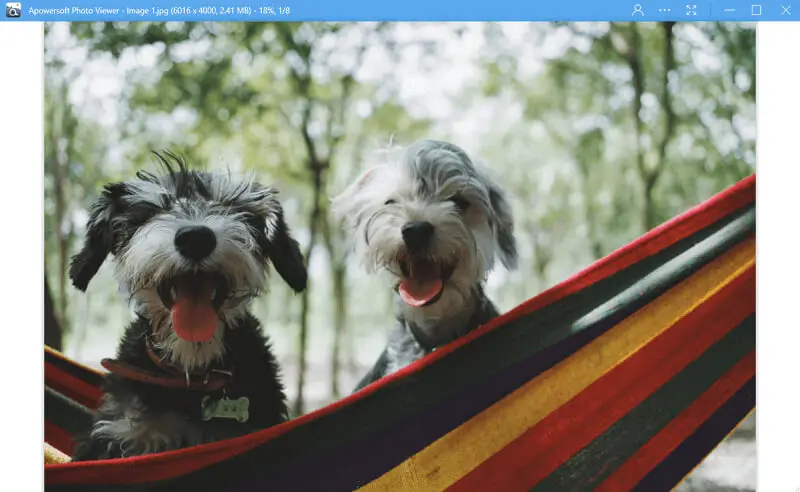
В главном окне отображаются все ваши фотографии в виде сетки. Вы можете сортировать изображения по имени файла, дате добавления или размеру. Можно даже создать пользовательские категории и подкатегории, чтобы объединить связанные картинки.
Программа также включает несколько инструментов редактирования фото. Вы можете обрезать, поворачивать, изменять размер изображений, а также настраивать цветовые параметры, такие как яркость, насыщенность и контрастность.
Кроме того, бесплатная программа для просмотра фото поддерживает различные форматы изображений, включая JPG и PNG, TIFF, BMP.
Плюсы:
- Предлагает основные функции редактирования фото: кадрирование, поворот, изменение размера, настройка эффектов и другие.
- Можно открывать несколько изображений одновременно в отдельных вкладках.
- Программа для просмотра изображений поддерживает функцию перетаскивания для быстрого импорта изображений.
Минусы:
- Отсутствие встроенной функции печати.
- Нет возможности обрабатывать несколько изображений за одну операцию.
- Некоторым пользователям может показаться, что пользовательский интерфейс загроможден и запутан.
4. ACDSee Photo Studio Ultimate
С помощью ACDSee Photo Studio Ultimate пользователи Windows могут наслаждаться оптимальным просмотром фотографий. В ней есть все необходимые функции для работы с фотографиями, их просмотра и обмена ими. Управляйте и редактируйте фотографии быстро и легко благодаря простой компоновке.
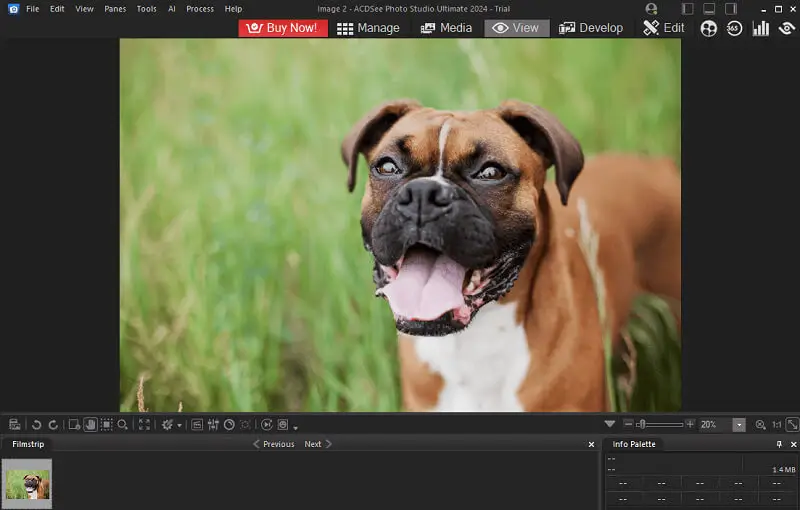
Эта программа может работать с изображениями в форматах JPG, PNG, TIFF и RAW. Вы также можете прикреплять к фотографиям теги или рейтинги для удобной сортировки фото и поиска.
Приложение для просмотра фотографий обладает такими расширенными возможностями, как слои и режимы смешивания, которые позволяют создавать уникальные изображения. Кроме того, оно включает в себя более 100 спецэффектов, которые придают фотографиям профессиональный вид.
Плюсы:
- Простой и удобный дизайн идеально подходит для новичков.
- Позволяет просматривать файлы в ZIP-архиве без извлечения.
- С помощью этой программы для просмотра фото можно легко открывать и редактировать изображения в формате RAW.
Минусы:
- Наличие множества дополнительных инструментов, скрытых в меню.
- Замедление процесса импорта файлов в саму программу при работе с большими файлами изображений.
- Может быть ресурсоемким для вашего компьютера.
5. Wondershare Fotophire
Fotophire — это лучший просмотрщик фото для тех, кто использует Windows. Среди его возможностей — продвинутый фоторедактор, функция просмотра изображений, создатель коллажей и функция изменения размера фото без потери качества.
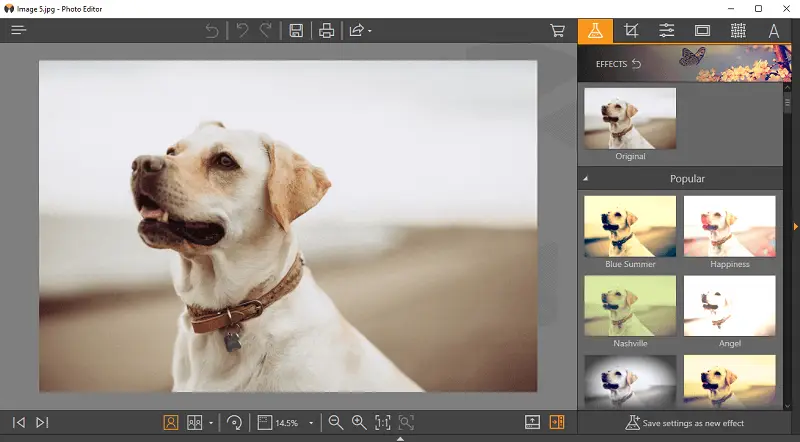
Редактор фото позволяет настроить экспозицию, яркость, цветовую температуру, контрастность, насыщенность и четкость. Также можно добавлять фильтры, обрезать изображения, удалять красные глаза и повышать резкость деталей.
Программа для просмотра фото на ПК позволяет просматривать их в полноэкранном режиме или в виде слайд-шоу. Она также поддерживает формат RAW, что делает ее идеальной для профессионалов. Программа для создания коллажей идеально подходит для создания уникального вида ваших фотографий. Вы можете добавлять текст, рамки и клипарт для создания потрясающих коллажей.
Плюсы:
- Программа для открытия фото включает множество утилит для редактирования, позволяющих быстро изменять фотографии.
- Вы можете добавлять к фотографиям фильтры, рамки и другие эффекты.
- Функция перетаскивания упрощает импорт и работу с изображениями.
Минусы:
- Не поддерживает такие форматы изображений, как NEF или CR2.
- Требуется подписка для все функций, доступных в программе для фото.
6. Movavi Photo Manager
Movavi Photo Manager — удобная программа, предназначенная для просмотра фотографий и оптимизации работы с коллекциями фотографий. Благодаря интуитивно понятному интерфейсу пользователи любого уровня опыта смогут легко организовать, разделить по категориям и эффективно найти нужные изображения.
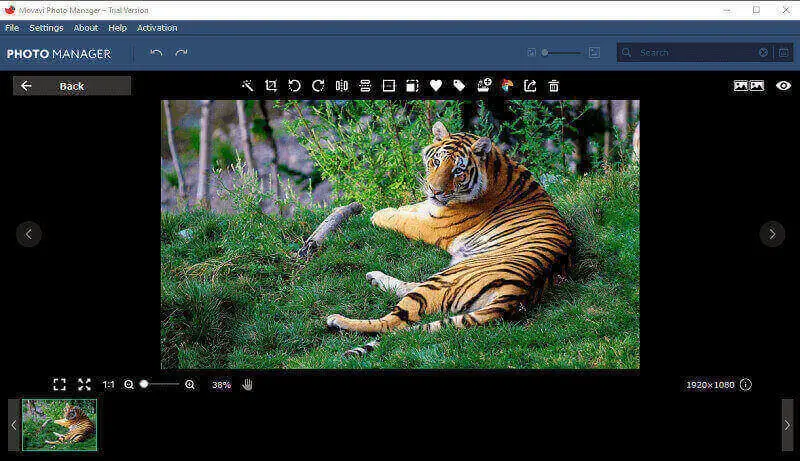
Приложение для просмотра фотографий упрощает организацию фотографий благодаря таким функциям, как метки, сортировка и распознавание лиц. Оно также предлагает удобство автоматического создания альбомов, интеллектуально группируя фотографии на основе событий, дат или распознавания лиц, чтобы свести к минимуму усилия по ручной классификации.
Программа для просмотра фотографий для Windows 10 и 11 включает встроенные инструменты редактирования картинок. Пользователи могут корректировать цвета, выполнять базовую ретушь, обрезать фото и улучшать качество изображений. Поддерживается функция гео тегов, позволяющая добавлять к фотографиям информацию о местоположении для интерактивной визуализации и организации изображений на карте.
Плюсы:
- Обладает интуитивно понятным и удобным интерфейсом для просмотра изображений.
- Расширенные инструменты редактирования изображений позволяют улучшать фотографии с помощью текста, рамок, фильтров и многого другого.
- Вы можете делиться фотографиями по электронной почте, в социальных сетях или облачных хранилищах прямо из программы для просмотра фото.
Минусы:
- Отсутствие надежных функций облачной интеграции.
- Только 3 дневная бесплатная пробная версия.
7. Google Photos
Google Photos — это замечательный просмотрщик фотографий для Windows. Он предлагает простой в навигации интерфейс, призванный упростить организацию фотографий.
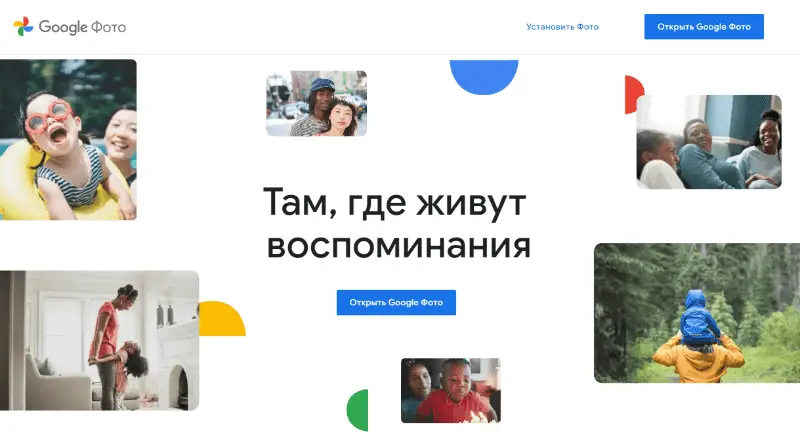
С помощью этого сервиса для просмотра фотографий на Windows или другой ОС пользователи могут загружать неограниченное количество фотографий и видео и хранить их в облаке. Это облегчает доступ к файлам из любого места, где есть подключение к Интернету.
Изображения можно сортировать по дате, месту и даже по людям, которые на них изображены. Пользователи также могут создавать альбомы и фотоальбомы с загруженными изображениями. Это приложение для редактирования и просмотра фото предоставляет основные возможности редактирования, такие как обрезка и изменение яркости, насыщенности и контрастности.
Плюсы:
- Доступ к фотографиям можно получить с любого устройства с доступом в Интернет.
- Изображения хранятся онлайн в облаке, поэтому их можно просмотреть в любое время.
- У программы для фото простой пользовательский интерфейс, удобный для новичков.
Минусы:
- Просмотр фотографий возможен только в режиме онлайн.
- Google может использовать загруженные фотографии для сбора данных, что вызывает проблемы с конфиденциальностью.
- Время загрузки может быть медленным в зависимости от скорости вашего интернет-соединения и размера загружаемых фотографий.
8. FastStone
FastStone — один из лучших бесплатных просмотрщиков фотографий для Windows. Это легкий, стабильный и удобный просмотрщик фото, редактор и конвертер изображений. Он предлагает широкий набор функций, включая просмотр, управление, удаление эффекта красных глаз, изменение размера, обрезку и цветокоррекцию.
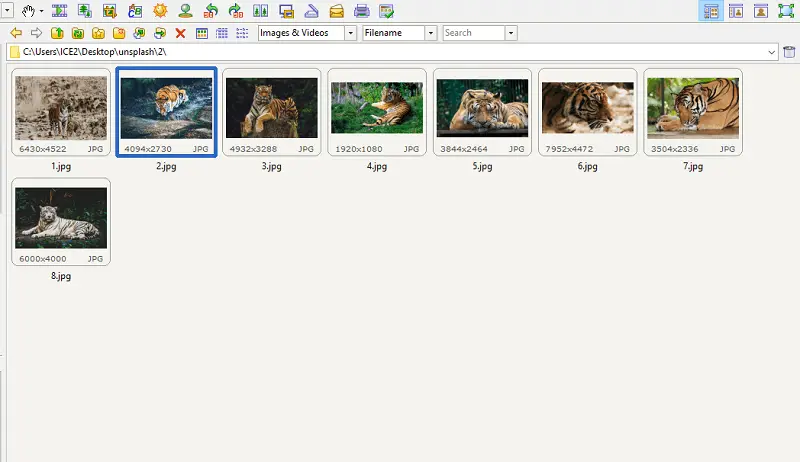
Эта программа для просмотра изображений имеет интуитивно понятный полноэкранный режим, позволяющий быстро и легко просматривать изображения. В нем есть лупа и полноэкранный режим создания слайд-шоу с эффектами затухания и стирания.
Плюсы:
- Предлагает пакетную обработку файлов.
- Программа для просмотра фото на ПК имеет интуитивно понятный интерфейс с такими полезными функциями, как полноэкранный просмотр и слайд-шоу.
- Позволяет добавлять к изображениям аннотации или брендинг.
Минусы:
- Нет поддержки изображений в формате RAW.
- Может работать медленно при работе с большими файлами или папками.
- Не подходит для профессиональных фотографов и графических дизайнеров из-за ограниченных возможностей.
9. Microsoft Photos
Microsoft Photos — бесплатная программа для просмотра и редактирования фотографий для Windows 10. Она имеет понятный интерфейс, позволяющий пользователям быстро находить и просматривать фотографии, а также редактировать изображения при желании.
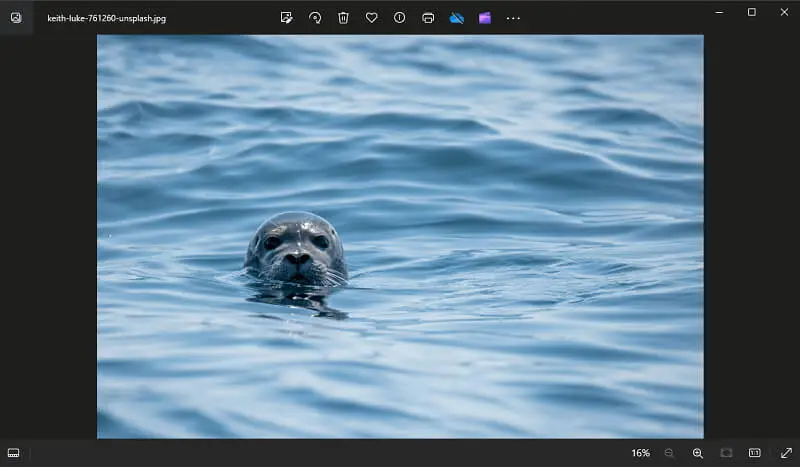
Главное окно помогает пользователям легко получить доступ к своим фотографиям через альбомы, папки и теги. Пользователи также могут использовать поисковую строку для быстрого поиска определенных файлов. После поиска отдельные изображения можно просмотреть в полноэкранном режиме или отредактировать с помощью базовых инструментов, входящих в комплект поставки.
Приложение для просмотра фотографий также позволяет создавать видео из фото. Кроме того, в нем есть несколько отличных опций обмена. Вы можете быстро отправить фотографии друзьям и близким по электронной почте или через социальные сети. Также вы можете отправлять фотографии прямо из приложения на любое устройство под управлением Windows 10.
Плюсы:
- Бесплатная программа для просмотра фото доступная вместе с Windows 10. Дополнительная покупка не требуется.
- Имеет понятный и современный интерфейс.
- Поставляется с различными базовыми инструментами редактирования.
Минусы:
- Нет расширенных функций, таких как слои или штамп-клонирование.
- Отсутствует поддержка некоторых типов и форматов файлов, таких как RAW-файлы или панорамные изображения.
- Интерфейс не оптимизирован для устройств с сенсорным экраном.
10. 123 Photo Viewer
123 Photo Viewer обеспечивает быстрый доступ ко всем вашим фотографиям, позволяя с легкостью находить, просматривать и упорядочивать их. Вы можете увеличивать и уменьшать масштаб, объединять и поворачивать изображения.
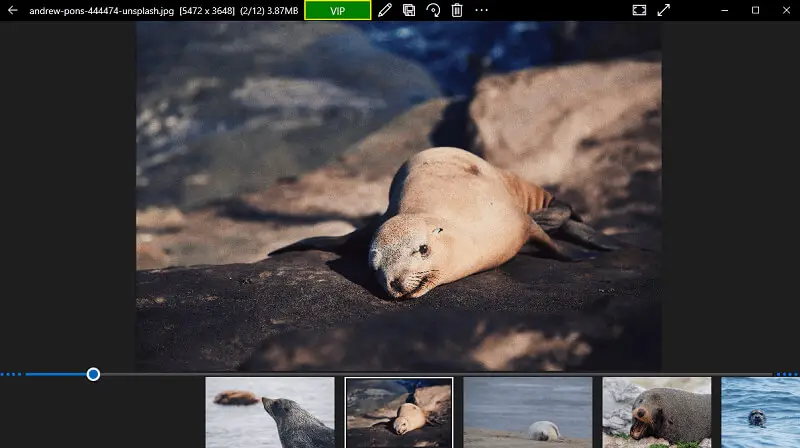
Программа для открытия фото также поддерживает пакетные операции, позволяя быстро выполнять ряд задач с несколькими изображениями одновременно. Вы можете переименовывать файлы, добавлять теги, изменять размер изображений или их формат. Кроме того, программа легко интегрируется с программами для редактирования изображений, такими как Photoshop.
Плюсы:
- Встроенная поддержка печати и обмена изображениями.
- Приложение для просмотра изображений поддерживает формат LIVP.
- Совместимость с ноутбуками с сенсорным экраном.
11. Honeyview
Honeyview — легкий, быстрый и бесплатный просмотрщик изображений для Windows ПК. Он обладает интуитивно понятным пользовательским интерфейсом, позволяющим легко просматривать изображения в папке или открывать выбранные фотографии непосредственно из проводника Windows.
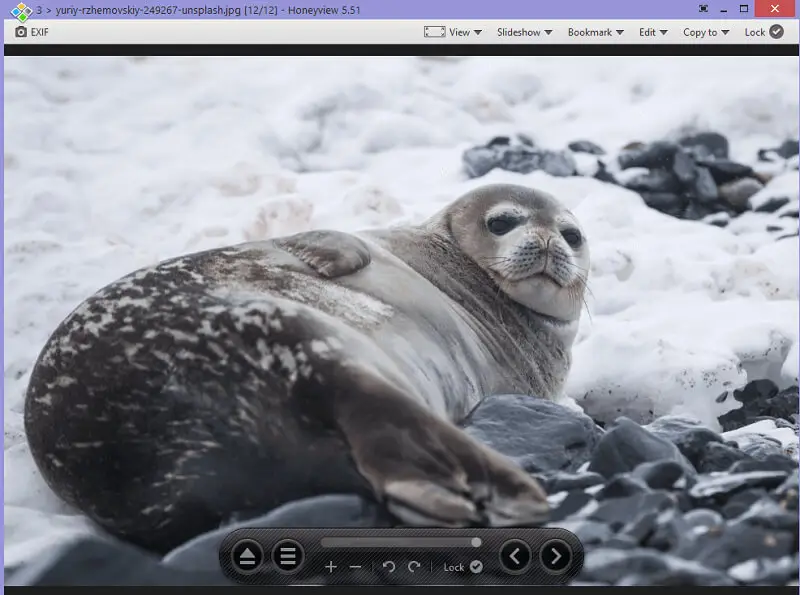
Приложение может быстро отображать полноразмерные изображения без задержек и искажений. Оно также поддерживает такие специализированные графические форматы, как HEIC, WebP и TIFF. Кроме того, в нем есть различные опции масштабирования для более детального просмотра фотографий.
Программа для просмотра фотографий также предлагает базовые инструменты редактирования, такие как обрезка и изменение размера фотографий. Можно даже добавить эффекты, чтобы улучшить внешний вид фотографий. Кроме того, программа позволяет добавлять закладки к изображению.
Плюсы:
- Быстрая загрузка и плавная прокрутка позволяют быстро просматривать большие папки с изображениями.
- Поддержка многих форматов: можно легко просматривать RAW-файлы, GIF-файлы и другие форматы изображений.
- Предлагает услуги фундаментального редактирования, включая обрезку, настройку цвета и поворот изображений.
Минусы:
- Здесь нет таких расширенных функций, как поддержка слоев или редактирование HDR.
- Вы не можете синхронизировать свои фотографии с облаком для хранения или обмена.
12. JPEGView
JPEGView признана одной из самых простых программ для просмотра фотографий в Windows. Это открытый исходный код, поэтому вы можете использовать его, не беспокоясь о дорогостоящих лицензиях.
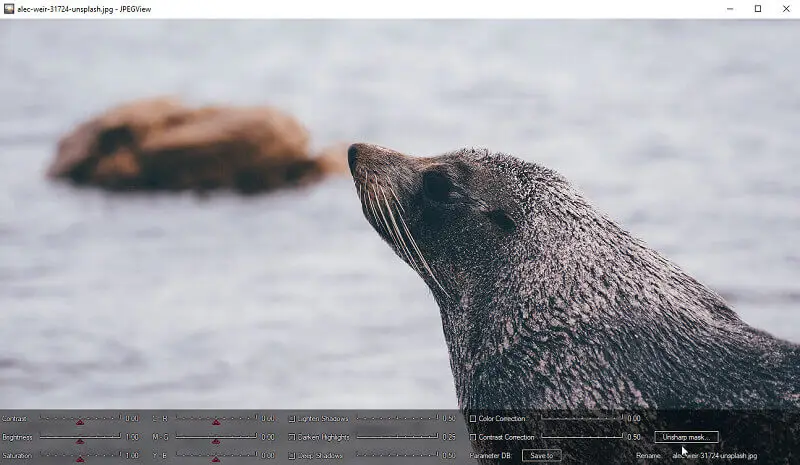
Приложение для просмотра фото на Windows имеет удобную панель навигации с кнопками масштабирования, поворота, слайд-шоу и другими. Вы можете легко найти нужные изображения с помощью браузера файлов или открыть их в программе с помощью функции drag-and-drop. Кроме того, вы можете быстро просматривать файлы, не открывая их в редакторе.
Программа просмотра изображений также предоставляет расширенные инструменты для редактирования фотографий. Вы можете обрезать, изменять размер, регулировать яркость и контрастность, применять коррекцию гаммы и многое другое. Кроме того, вы можете включать в изображения текст или фигуры и сохранять их в формате JPEG.
Плюсы:
- Быстрое открытие фото, идеальным выбором для просмотра больших коллекций изображений.
- Включает мощные инструменты редактирования, такие как регулировка цвета, кадрирование и уменьшение эффекта «красных глаз».
Минусы:
- Нет функции слайд-шоу для быстрого просмотра изображений в последовательности.
- Программа для просмотра фотографий не имеет возможности пакетной обработки.
13. Adobe Photoshop Elements
Adobe Photoshop Elements также входит в наш список лучших программ для просмотра изображений для пользователей Windows. Она предлагает инструменты для редактирования и организации фотографий, которые позволяют легко изменять их. Программа обладает понятным интерфейсом и удобными инструментами для простого использования.
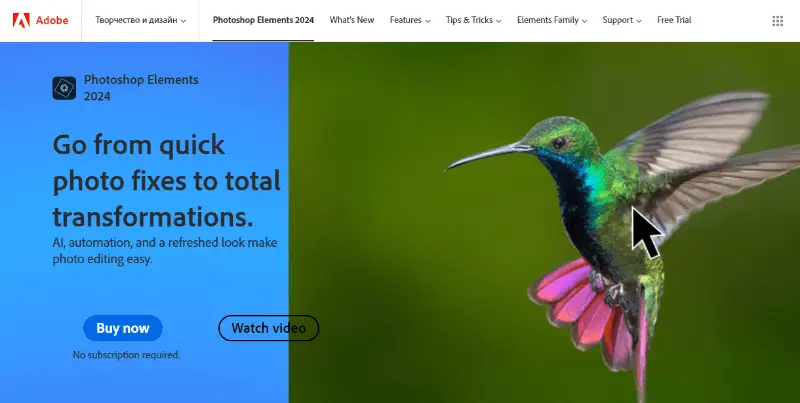
Программа для просмотра картинок также поддерживает форматы файлов RAW, что позволяет редактировать фотографии на более профессиональном уровне. В программе есть встроенные фильтры, которые помогут улучшить фотографии, например, инструмент автоматической коррекции, который быстро улучшит качество фотографии. Кроме того, инструменты обрезки, изменения размера, добавления текста на фото и удаления эффекта красных глаз отлично подходят для быстрого редактирования.
Плюсы:
- Поставляется с широким набором инструментов для редактирования фотографий.
- Программа для просмотра фотографий интегрируется с Adobe Creative Cloud.
Минусы:
- Перегружен различными функциями, что делает его слишком сложным для простого просмотра изображений на ПК.
- Отсутствие пакетной обработки может отнимать много времени.
14. nomacs
nomacs — это программа для просмотра фото и редактор изображений с открытым исходным кодом, поддерживающий множество платформ, включая Windows, Linux и macOS. Он разработан, чтобы предоставить пользователям легкую, но многофункциональную альтернативу другим программам для просмотра графики.
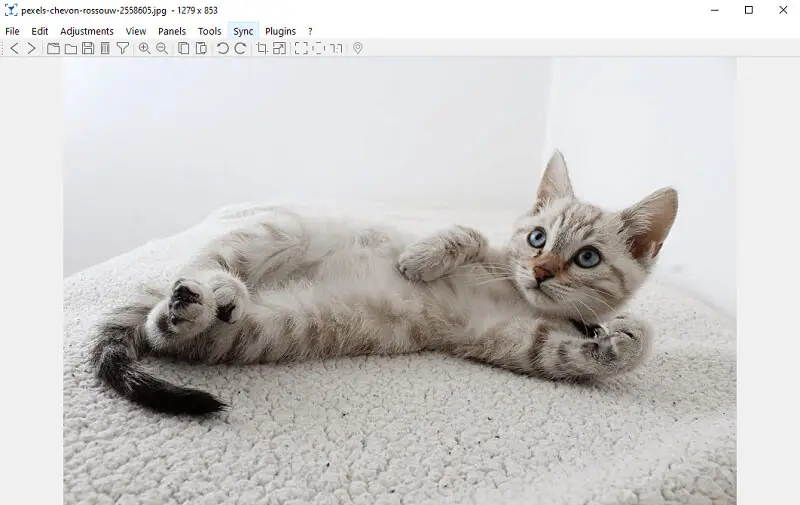
Этот просмотрщик фотографий обеспечивает предварительный просмотр миниатюр изображений в каталогах, позволяя людям быстро просматривать свои коллекции мультимедиа и выбирать те, которые они хотят открыть или отредактировать. Кроме того, программа поддерживает плагины и расширения, которые расширяют ее функциональность за пределы встроенных возможностей.
Функция «Синхронизация просмотра» упрощает сравнение изображений, обеспечивая синхронизацию масштабирования и панорамирования в одинаковых местах. Кроме того, она позволяет накладывать фотографии с разной степенью прозрачности для более точного сравнения.
Плюсы:
- Развивает сообщество, поощряет прозрачность, позволяет вносить вклад пользователей и настраивать программу.
- Программа для просмотра фото с поддержкой форматов RAW, WebP и AVIF.
Минусы:
- Не работает с JPEG-XL и имеет ограниченную поддержку HEIC.
- После обновления программы для просмотра фотографий возвращается к настройкам по умолчанию.
15. Visum Photo Viewer
Visum Photo Viewer — это легкое и удобное приложение, предназначенное для простого и эффективного просмотра и открытия изображений на компьютере.
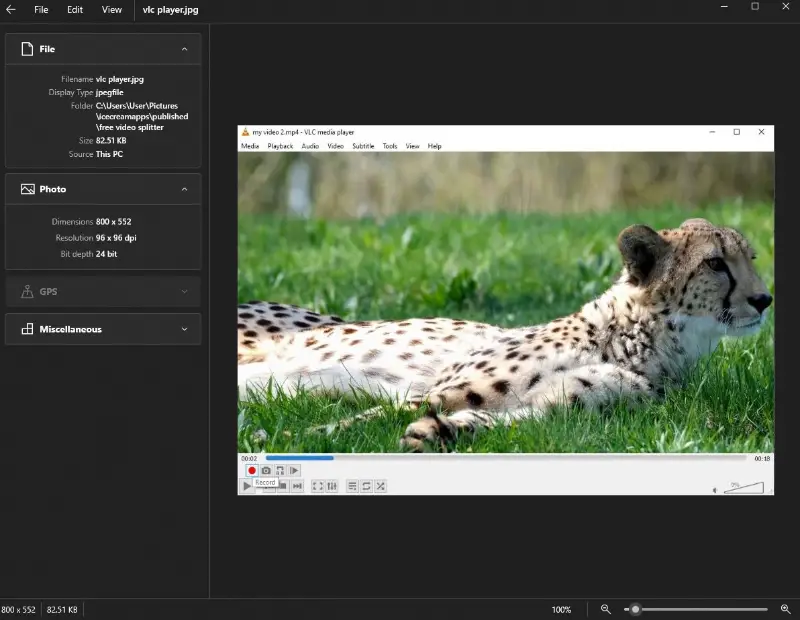
Интерфейс выполнен в минималистичном стиле, чтобы пользователи могли сосредоточиться на своих фотографиях, не отвлекаясь на посторонние вещи. Программа для просмотра изображений оптимизирована для быстродействия, обеспечивая быструю загрузку и плавные переходы между файлами.
Функция создания слайд-шоу позволяет автоматически показывать фотографии во время презентаций или семейных встреч.
Плюсы:
- Чистый и понятный интерфейс.
- Совместимость с широким спектром форматов изображений.
- Легко и быстро устанавливается, занимая минимум места на компьютере или ноутбуке.
Минусы:
- Отсутствие продвинутых инструментов редактирования фотографий.
- Не отображает и не позволяет редактировать метаданные, такие как данные EXIF.
Вопросы и ответы
- Могут ли программы для просмотра фотографий интегрироваться с облачными хранилищами?
- Да, часто программы просмотра изображений интегрируются с облачными хранилищами, обеспечивая прямой доступ к онлайн фотографиям с любого устройства. Это упрощает управление, добавляет защиту резервных копий и облегчает совместную работу.
- Поддерживают ли приложения для просмотра фотографий такие функции, как геотегирование или распознавание лиц?
- Да, некоторые программы для просмотра фотографий позволяют пользователям помечать фотографии информацией о местоположении и имеют функцию распознавания лиц, которая автоматически идентифицирует и упорядочивает фотографии на основе лиц людей.
- Есть ли в программах для просмотра фотографий инструменты для создания и управления фотоальбомами или портфолио?
- Да, в некоторых программах есть возможность создавать и управлять фотоальбомами или портфолио, позволяя пользователям организовывать свои изображения в коллекции для удобства просмотра и обмена.
- Есть ли в программе просмотра фотографий для ПК функции доступности для пользователей с ограниченными возможностями?
- Да, есть такие функции, как совместимость с программами для чтения с экрана или сочетания клавиш, чтобы помочь пользователям с ограниченными возможностями в навигации и взаимодействии с приложением.
- Могут ли программы для просмотра фотографий обрабатывать большие панорамные изображения или изображения с высоким разрешением?
- Большинство фотоприложений для Windows могут обрабатывать и открывать панорамные фотографии или фотографии высокого разрешения без существенных задержек или проблем с производительностью. Однако конкретная производительность может варьироваться в зависимости от программного обеспечения и возможностей устройства пользователя.
- Каковы лучшие методы оптимизации производительности программы просмотра фотографий?
- Чтобы получить максимальную отдачу от программ для просмотра фотографий, пользователям следует регулярно очищать кэш, закрывать ненужные фоновые приложения и следить за тем, чтобы их устройство соответствовало системным требованиям программы.
- Существуют ли какие-либо заметные тенденции в области приложений для просмотра фотографий?
- Последние тенденции в области программного обеспечения для просмотра фотографий включают в себя усовершенствования в распознавании изображений на основе искусственного интеллекта для автоматической маркировки и организации, а также расширение интеграции с облачными сервисами хранения данных для беспрепятственного доступа к фотографиям на различных устройствах.
Заключение
Поиск лучшей программы для просмотра фотографий для Windows 10 может оказаться нелегким делом, но благодаря этому руководству вы сможете принять взвешенное решение.
Каждая рекомендация — от многофункционального Icecream Photo Editor до удобного FastStone Image Viewer — отвечает различным потребностям. Предназначенные для разных пользователей, они предлагают варианты для просмотра, организации и улучшения визуальных воспоминаний.
Выберите идеальную программу для просмотра изображений, соответствующую вашему стилю, и позвольте вашим фотографиям рассказать вашу историю с ясностью и яркостью на платформе Windows 10.
Как мы тестировали программы
- Ознакомились с типом лицензии и отобрали бесплатные варианты, платные с демоверсией и только платные.
- Проверили совместимость на платформах Windows, macOS, Linux, устройствах Android, iOS и веб-версиях.
- Протестировали возможности:
- функции редактирования;
- загрузку и конвертацию файлов исходного формата RAW;
- открытие фотоисходника в популярных графических разрешениях;
- наличие / отсутствие опции слайд-шоу.
Лучшие программы для просмотра фотографий
При выборе софта важно продумать задачи, которые он должен решать. Стоит учесть системные требования ПО к устройству, а также наличие навыков пользования и работы в просмотрщике. Ниже — список популярных программ для просмотра фотографий, описание, возможности и ограничения.
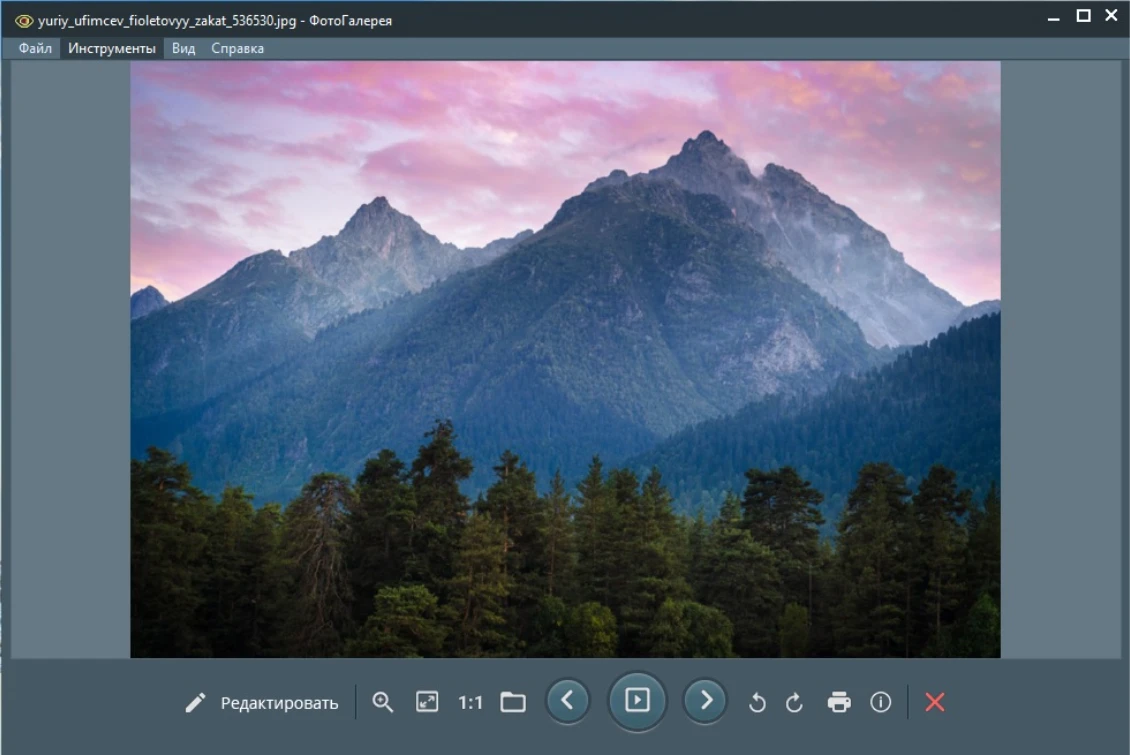
ОС: Windows
Русский язык: есть
Цена: бесплатно
Для использования ФотоГалереи, необязательно быть опытным ― функционал понятен школьнику. Вьювер не занимает много места в оперативной памяти и одинаково быстро загружается на всех ПК. Есть шаблоны для печати изображений.
Особенности:
- подойдет для установки на ранние операционные системы, такие как 7, 8, XP;
- все команды интерфейса представлены на русском языке;
- просмотрщик открывает исходники RAW, проекты PSD, иконки ICO;
- есть режим эффектного слайд-шоу.
Плюсы:
- ПО полностью бесплатно;
- поддерживает популярные графические форматы: JPEG, PNG, GIF, TIFF и т. д.;
- есть базовый набор редактирования: кадрирование, выравнивание горизонта, цветокоррекция.
Минусы:
- нет версии на macOS.
Скачать программу для просмотра фотографий Windows 10 и не только на русском языке можно с кнопки ниже в один клик.
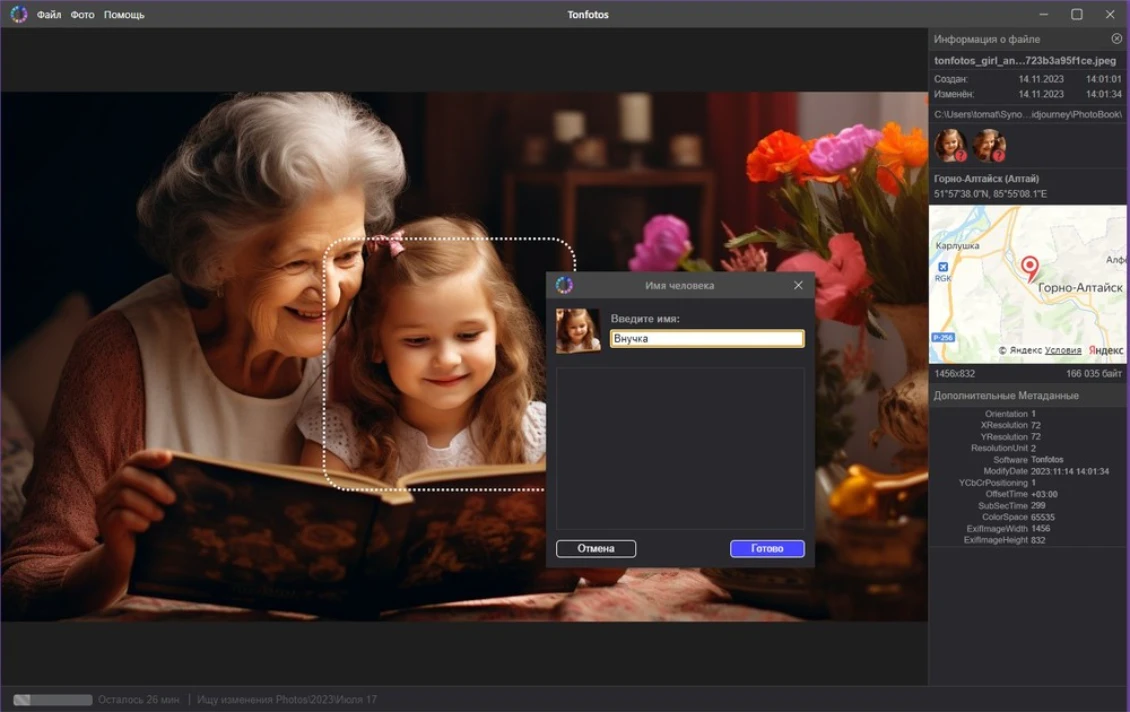
ОС: Windows, macOS, Linux
Русский язык: есть
Цена:
- бесплатный доступ с ограничениями — максимальное число доступных альбомов 12 штук;
- персональная Цена — 1280 руб./чел.;
- семейная Цена до 5 пользователей — 3180 руб.
Tonfotos — просмотрщик картинок с лаконичным интерфейсом. Удобно сортирует по папкам. Есть опция слайд-шоу без рамок с эффектами диагонального приближения объектов.
Особенности:
- создает каталог из файлов с ПК, носителя, облачного хранилища, Telegram;
- распознает лица на фотографиях;
- считывает геопозицию;
- конвертирует в JPEG, PNG, WEBP.
Плюсы:
- для каждого индивидуального фотоальбома можно указать личные данные человека: имя, дату рождения, род деятельности;
- можно создать интерактивную карту;
- есть возможность удаления дубликатов.
Минусы:
- ПО не получится установить на ранние версии ОС;
- софт может повторно запросить подтверждение лица, которое ранее распознало;
- если человек не отмечен, снимок сложнее отыскать;
- ПО зависает во время загрузки большого количества документов.
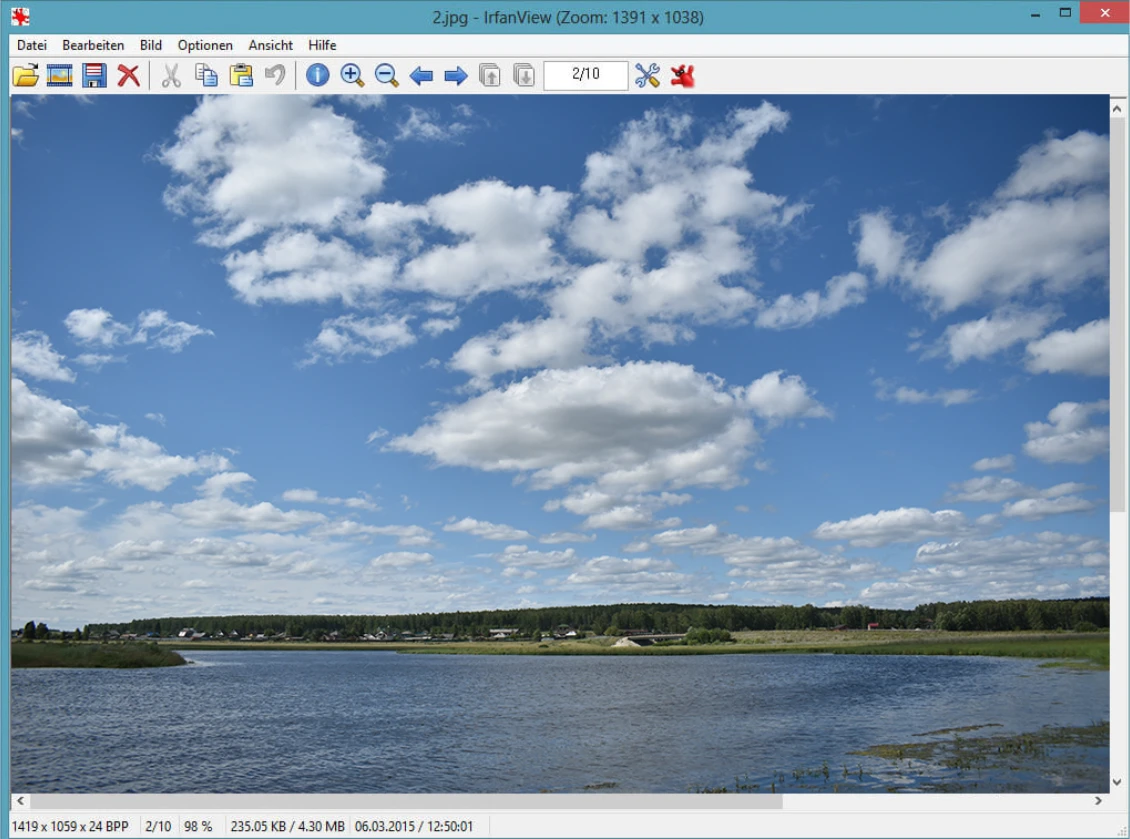
ОС: Windows, ReactOS
Русский язык: нет
Цена: бесплатно для личных целей
IrfanView — легкая программа для просмотра изображений, которая не занимает много объема в памяти. Есть два варианта софта — 32- и 64-битная. Есть конвертация и функция слайд-шоу.
Особенности:
- подходит для ранних версий ОС;
- демонстрирует хорошее качество отсканированных файлов;
- 64-битный вариант открывает тяжеловесные файлы — более 1 Гб;
- в описании к каждой картинке можно увидеть метаданные.
Плюсы:
- встроенный редактор: настройка насыщенности и яркости, отдельная работа со светлыми участками и тенями;
- добавление геометрических фигур;
- эффекты и фильтры по умолчанию, виньетка, добавление рамок.
Минусы:
- неудобная панель;
- для работы дополнительных опций требуется установка плагинов, у разных версий они отличаются;
- нет русскоязычной версии.
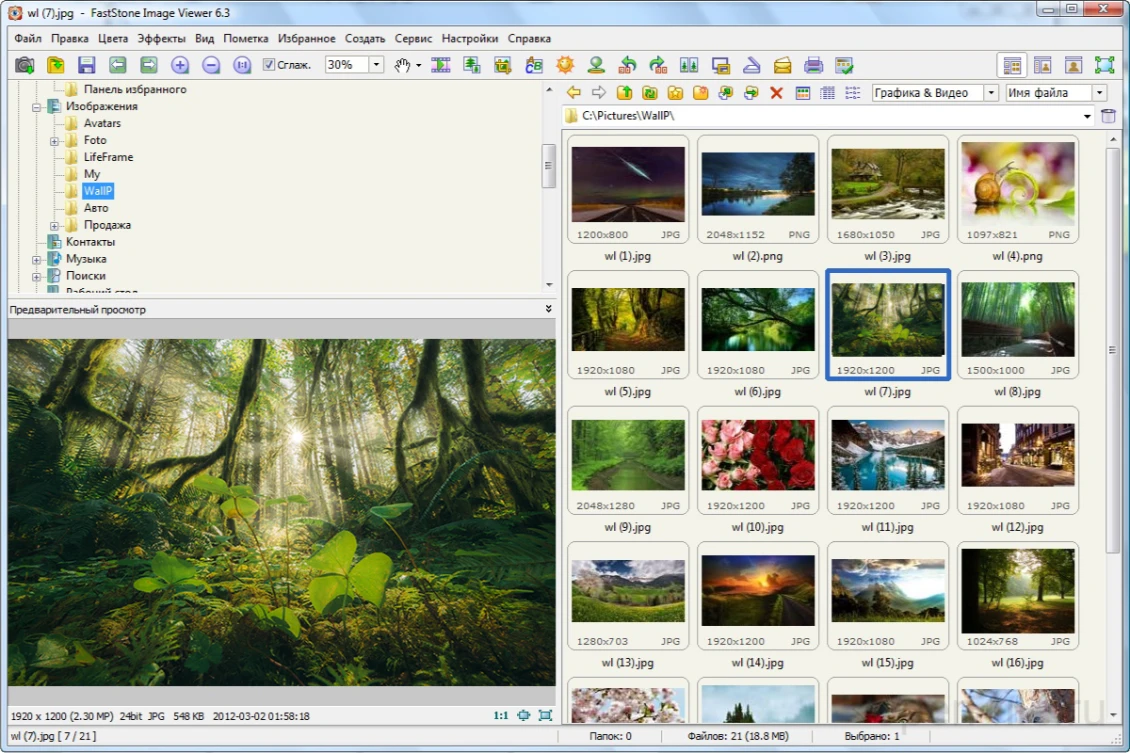
ОС: Windows
Русский язык: есть
Цена: бесплатно для личного пользования; 35$ для коммерческих целей
FastStone Image Viewer — средство для просмотра фотографий на Windows. Здесь можно открывать не только стандартные графические исходники, но и рабочие проекты Photoshop. Есть опция наложения водяного знака.
Особенности:
- позволяет просматривать и конвертировать файлы формата RAW;
- распознает дубликаты;
- можно изучить метаданные фотоснимка: характеристики оптики, параметры съемки.
Плюсы:
- 150 шаблонов для слайд-шоу;
- встроенные эмодзи;
- есть возможность удаления красных глаз;
- изменение размера изображения с сохранением хорошего качества.
Минусы:
- нет софта на macOS, мобильной приложения;
- в модуль обработки входят только базовые инструменты;
- громоздкая рабочая панель.
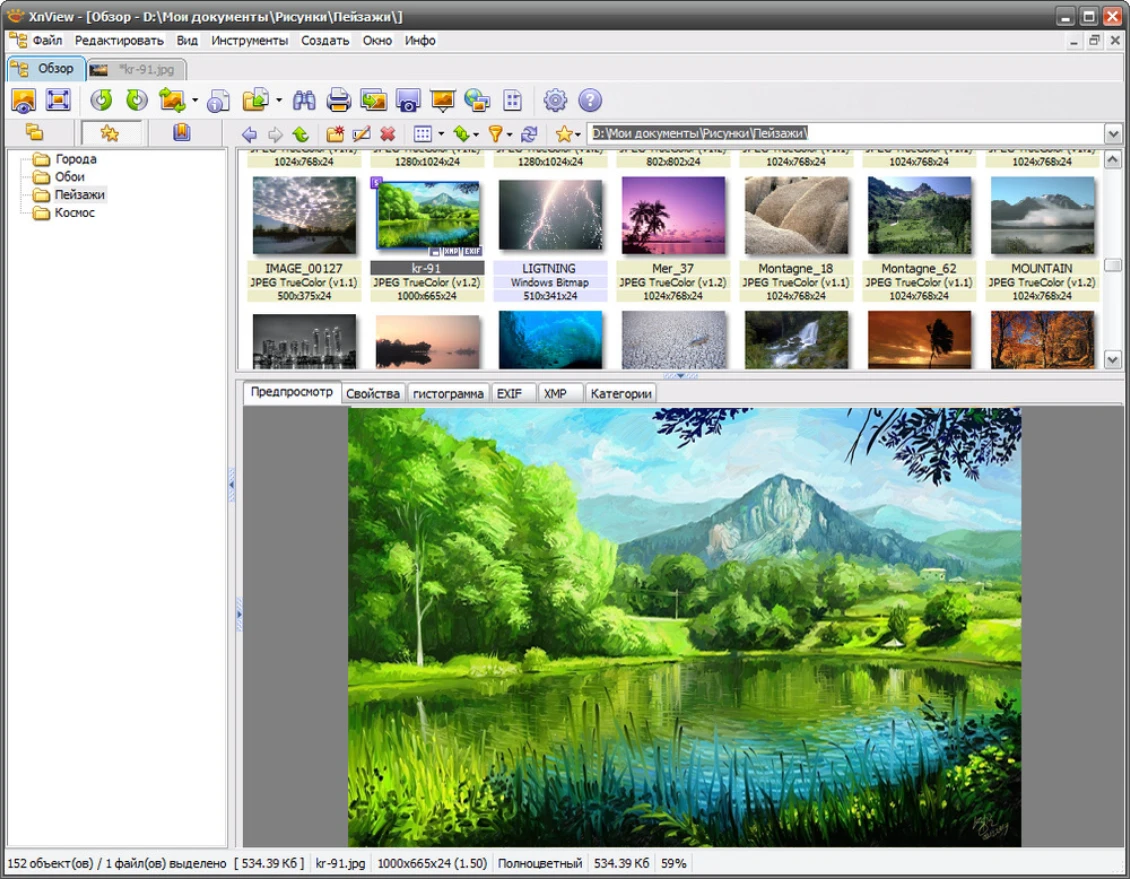
ОС: Windows, macOS, Linux, Android, iOS
Русский язык: нет
Цена: бесплатно для некоммерческих целей; 29€ для юрлиц, оплата с карт российских банков недоступна
XnView позволяет просматривать более 500 графических форматов. ПО можно использовать в качестве плеера для видеороликов, но необходимо установить плагин. Бонус от разработчиков — функция печати. XnView может работать с внешнего носителя, например с флешки.
Особенности:
- открывает RAW и проекты PSD;
- добавляет текст, накладывает водяной знак;
- находит и удаляет копии;
- может одновременно конвертировать, присваивать имя нескольким выбранным файлам.
Плюсы:
- стандартные инструменты для обработки: коррекция цвета, тона и яркости, поворот и кадрирование;
- детальная работа с выбранным участком: копирование, вставка на нужный фрагмент;
- опция пакетной обработки;
- функция создания скриншотов.
Минусы:
- сложное для восприятие рабочее поле;
- язык поддержки только английский;
- небольшой выбор пресетов.
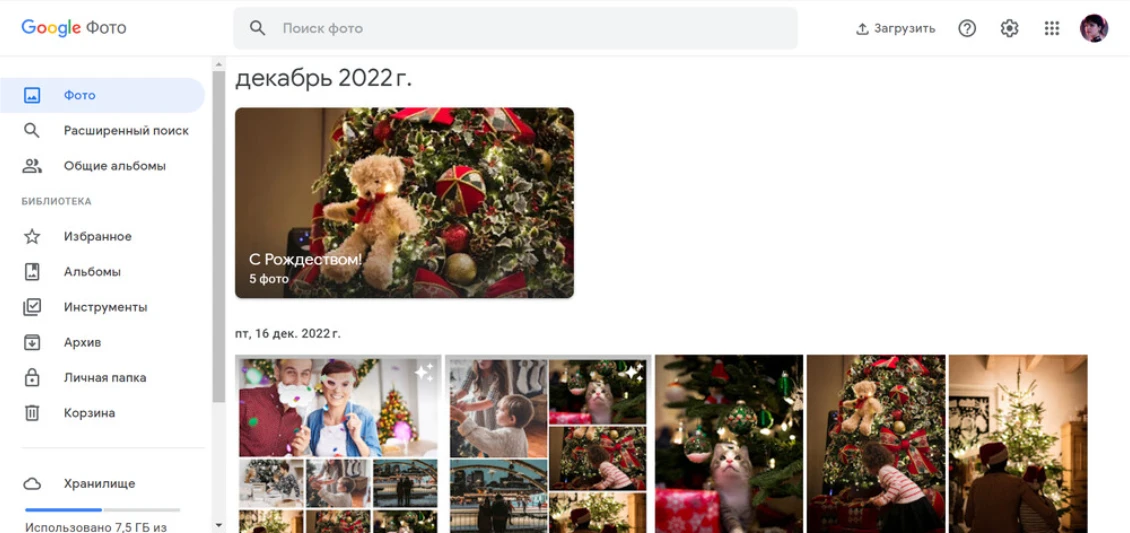
ОС: Android, iOS, веб-версия
Русский язык: есть
Цена:
- бесплатно — загрузка снимков объемом до 15 Гб;
- от 139 руб./мес. тарифы Basic, Standart, Premium. Можно оформить годовую подписку.
Google Photos — приложение для просмотра фото, которое открывает изображения как на компьютере, так и на смартфоне. Удобное облачное хранилище позволяет не нагружать память устройства. С помощью ссылки на альбомы можно делится большим числом файлов сразу с несколькими пользователями.
Особенности:
- отбор, сортировка и организация фото;
- быстрый доступ к нужному изображению через поиск при помощи ключевого слова;
- работает после создания аккаунта на Google.
Плюсы:
- хороший набор инструментов для редактирования;
- автоматическое формирование папок исходя из места, даты;
- сервис создает короткие клипы на основе фотографий за определенный период.
Минусы:
- после скачивания картинок из облачного хранилища качество снимка может снизиться;
- сервис не распознает повторы;
- ограниченный объем для загрузки в бесплатной версии.
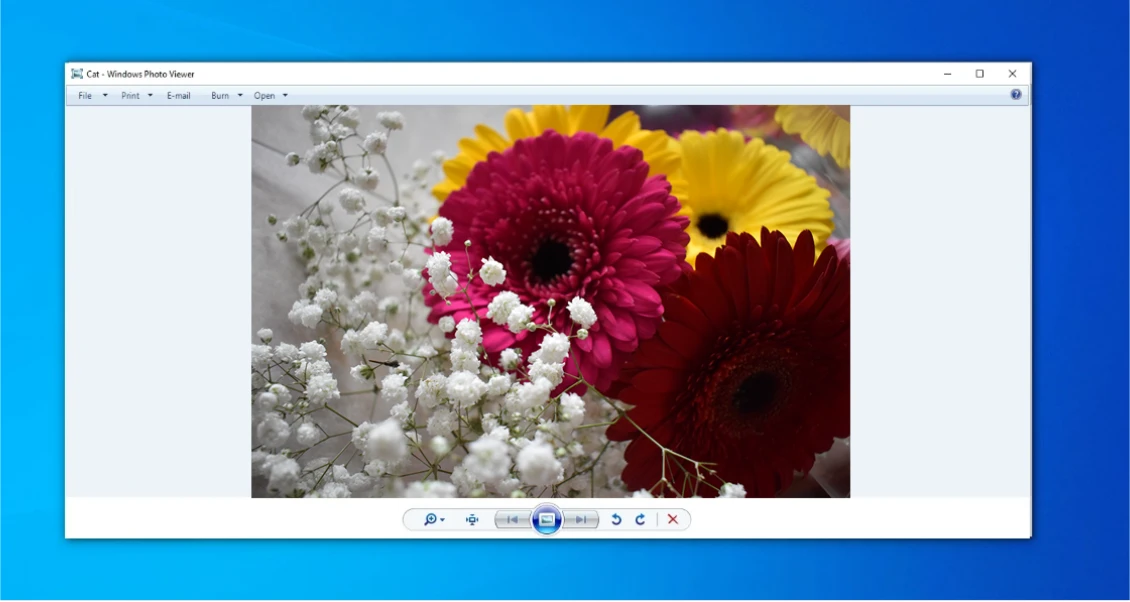
ОС: Windows
Русский язык: есть
Цена: бесплатно
Фотографии Windows — вьювер для Windows 10 на русском языке. Подойдет как для устаревших операционных систем 7 и 8, так и для новой 11. В последней есть доступ ПО к кадрам с OneDrive, iCloud.
Особенности:
- демонстрация фотоисходников таких расширений, как GIF, JPEG, PNG, TIFF и т. д.;
- сбор и хранение исходников с разных устройств — ПК, смартфон, камеры, флешки, а также облачного хранилища;
- быстрый поиск через указание имени, даты, типа документа;
- есть команда поделиться картинкой через электронную почту, выбранную соцсеть.
Плюсы:
- удобное хранение в выбранном месте;
- несколько режимов отображения иконок в папке: крупные, маленькие значки, таблица;
- хороший набор для редактирования: цветокоррекция, кадрирование, фильтры, а также ИИ-функции — размытие, удаление фона, лишних предметов.
Минусы:
- после апгрейда меню стало неудобным;
- обновление происходит автоматически, нельзя вернуть предыдущую версию;
- при увеличении картинки могут отсутствовать края.
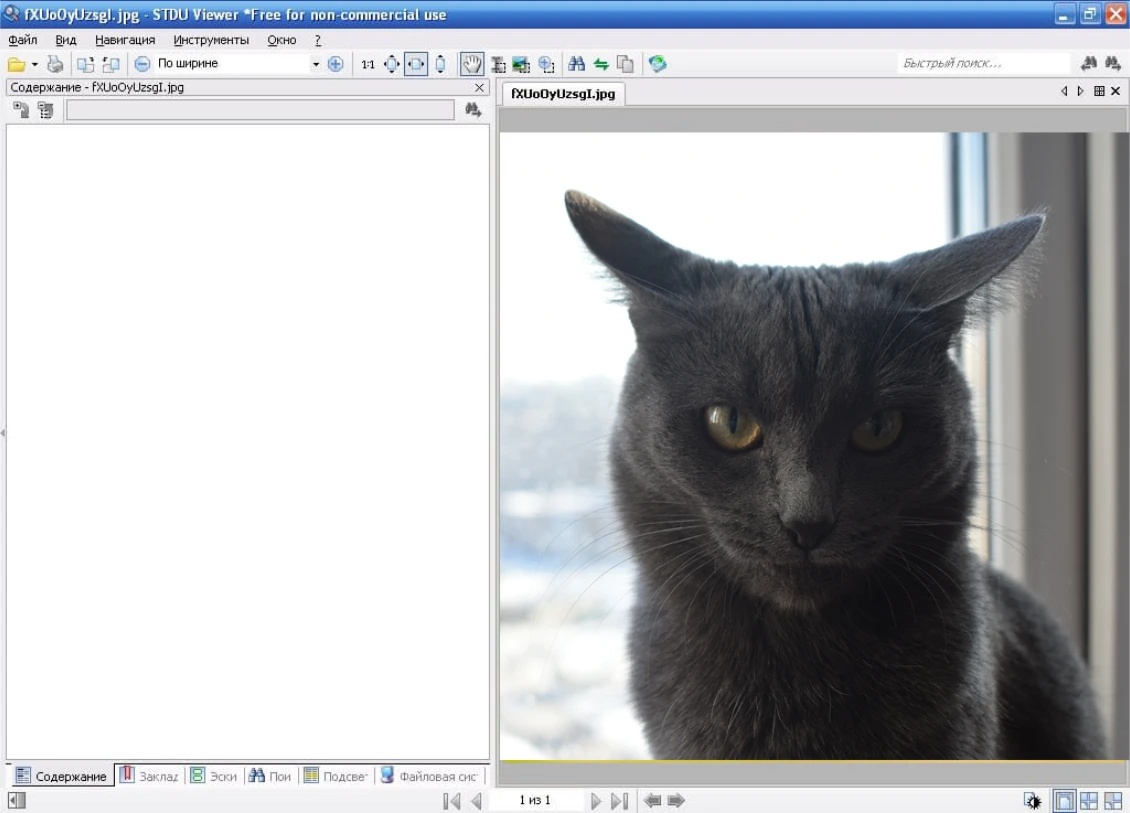
ОС: Windows
Русский язык: есть
Цена: бесплатно
STDU Viewer — самый простой просмотрщик, которая подойдет для установки на ранние ОС Виндовс, такие как 7, 8, Vista. Является бесплатной для личных и образовательных целей. Подходит для запуска не только джипег файлов, но и выступает в роли ридера технической документации.
Особенности:
- поддержка документов: текстовых — TXT, TCR, PDB, MOBI, EPub и др., графических — JPEG, BMP, GIF, PNG, PSD и т. д.;
- распознает текст на сканах;
- создает собственные закладки;
- есть конвертер.
Плюсы:
- простой интерфейс на русском языке;
- удобная работа с текстовыми документами;
- комфортный обзор папок, демонстрация миниатюр.
Минусы:
- для юрлиц необходима регистрация;
- нет слайд-шоу;
- отсутствуют инструменты редактирования.
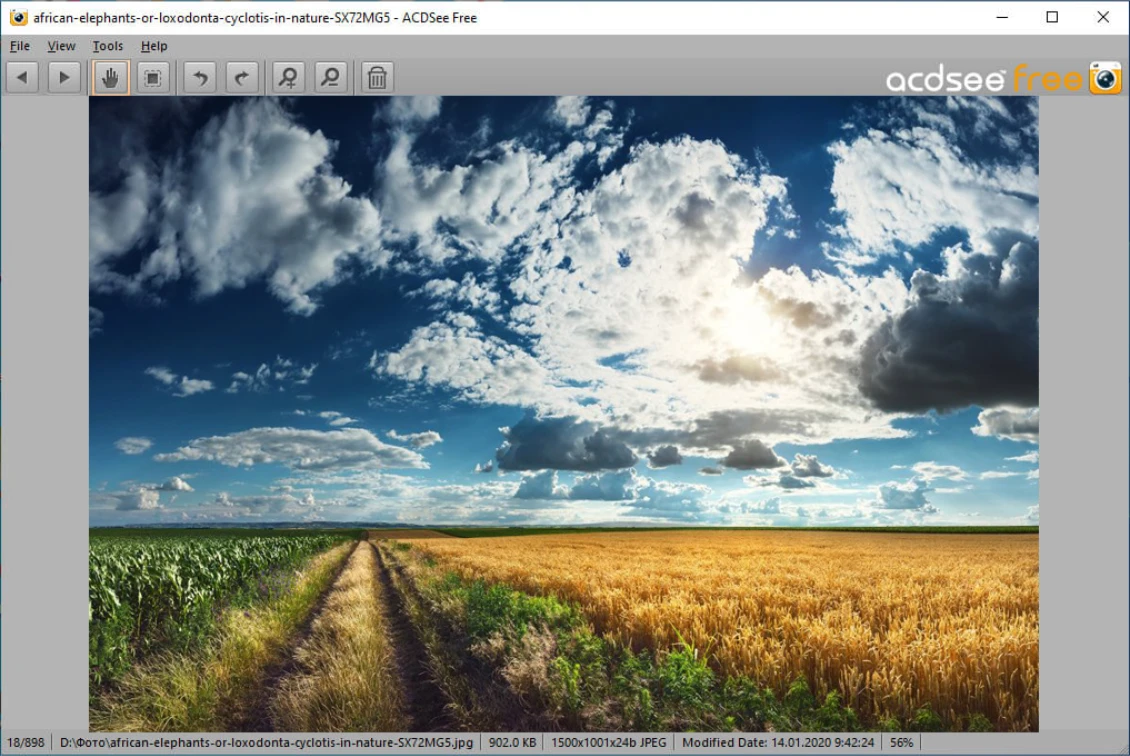
ОС: Windows, macOS, iOS
Русский язык: есть
Цена:
- бесплатно с ограничениями;
- ACDSee Pro — 99,95$, оплатить из России не получится.
У ACDSee есть собственное облачное хранилище. Через софт удобно искать нужный снимок. ПО открывает RAW-изображения. Менеджер фото отлично подойдет организаторам коммерческих съемок.
Особенности:
- параметрическая ретушь с возможностью вернуть все действия до исходного состояния;
- открывает проекты Photoshop, Lightroom, файлы RAW;
- регулировка яркости и цвета, светотени, коррекция экспозиции.
Плюсы:
- функция распознавания лиц;
- создание персональных альбомов, формирование каталога;
- сбалансированная детализация, умное шумоподавление с высокими значениями ISO;
- есть опция работы со слоями.
Минусы:
- проекты с разрешением .acdc нельзя открыть в других редакторах и просмотрщиках;
- софт периодически подвисает;
- сложный интерфейс и функционал для новичков.
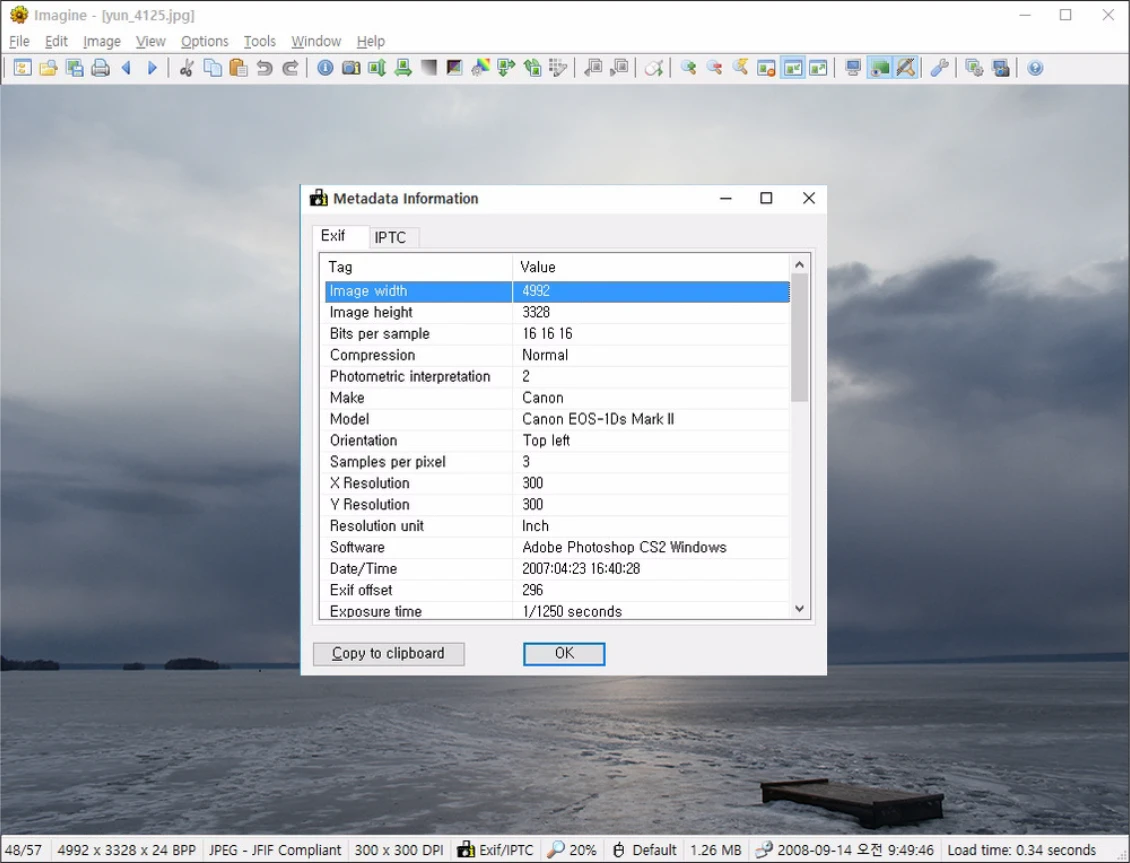
ОС: Windows
Русский язык: нет
Цена: бесплатно
Imagine Viewer — проигрыватель с удобным обозревателем и быстрой скоростью загрузки медиафайлов. В программе можно задать горячие клавиши. ПО бесплатно не только для личных целей, но и коммерческого пользования.
Особенности:
- чтение RAW-файлов, ZIP-папок, HDR-снимков;
- обработка выбранных исходников в едином стиле;
- фиксация и сохранение отдельных кадров из анимации;
- есть слайд-шоу.
Плюсы:
- встроенный редактор для цветокоррекции, обрезки, а также библиотека фильтров: Blur, Sharpen, Soften;
- функция сборки панорамного изображения;
- создание скриншотов;
- самостоятельная настройка функционала при помощи дополнительных плагинов.
Минусы:
- нет русского языка;
- открывает не все RAW, например не поддерживает NEF (Nikon Electronic Format);
- мало обновлений.
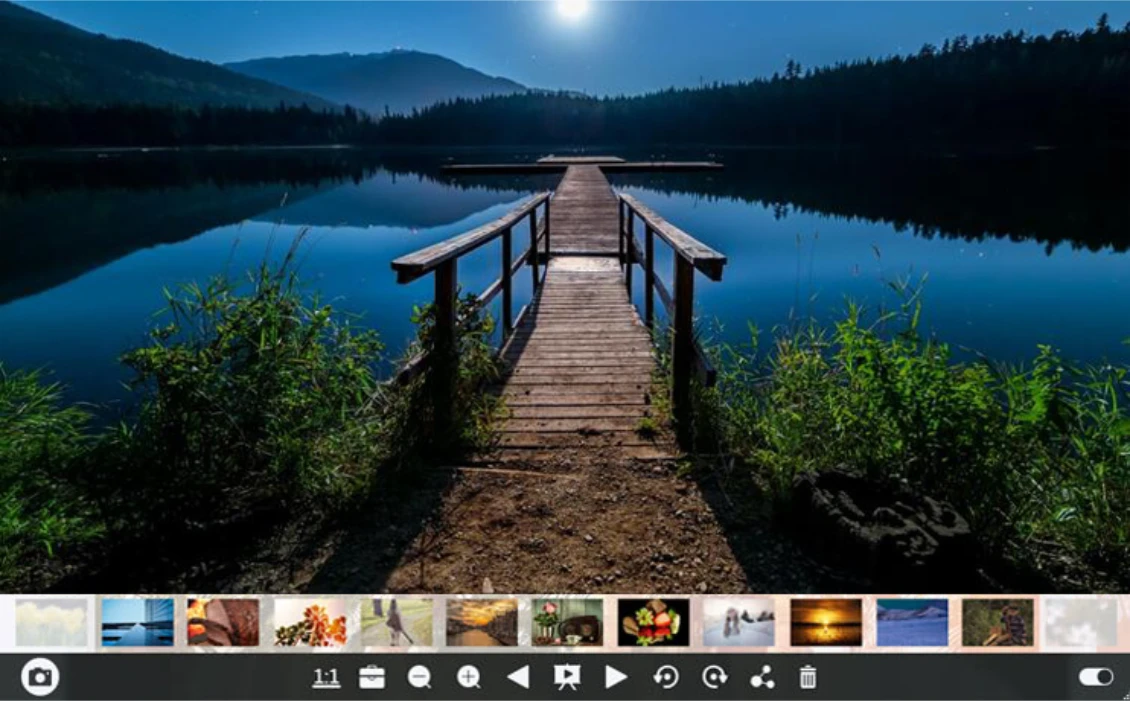
ОС: Windows, Android
Русский язык: нет
Цена: бесплатно
Apowersoft Photo Viewer — бесплатный просмотрщик с простым интерфейсом. Одинаково хорошо работает на ПК и на смартфоне с ОС Android. Для экономии места в памяти устройства карточки можно загружать в облачное хранилище.
Особенности:
- поддержка и конвертация PDF-файлов;
- создание и наполнение альбома «Избранное»;
- базовая обработка: поворот, обрезка, цветокоррекция;
- есть опция автоматического улучшения.
Плюсы:
- подходит для ранних ОС — Windows 7, 8;
- открывает проекты таких графических редакторов, как Photoshop, Lightroom, CorelDraw;
- делает скриншоты с описаниями.
Минусы:
- нет русского языка;
- во время показа слайд-шоу может зависать;
- нет версии на macOS, iPhone.
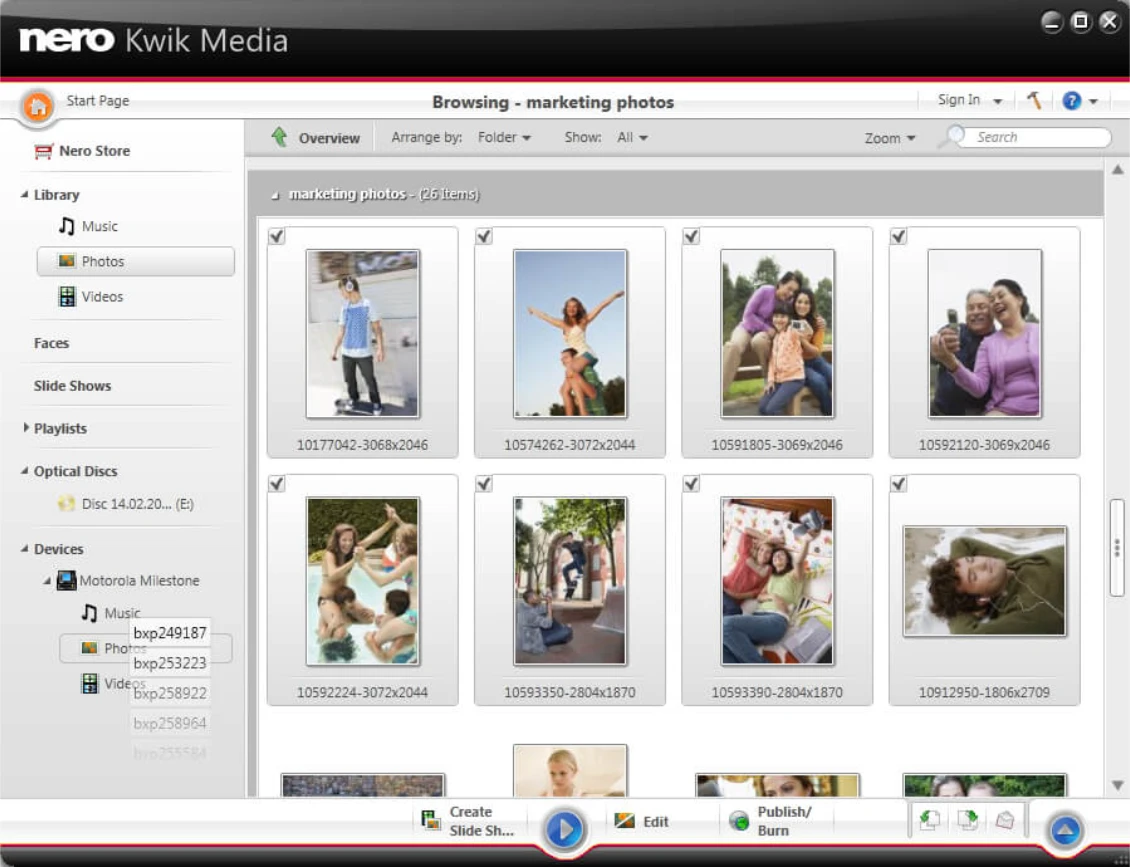
ОС: Windows
Русский язык: есть
Цена: 4499 руб.
Nero MediaHome — сервис, который помогает оформлять фото в каталоги. Разложить снимки можно и на внешнем носителе. Есть модуль для ретуширования картинок, функция автокоррекции.
Особенности:
- поддержка всех форматов;
- интеграция разных видов устройств — например, перенос медиафайлов с библиотеки на iPhone в ПК;
- распознавание лиц;
- AI-функции: восстановление и раскрашивание исходников, увеличение масштаба холста в хорошем качестве и т. д.
Плюсы:
- функция слайд-шоу и создание презентаций;
- распознавание и удаление дубликатов;
- несколько вариантов для автосортировки исходников: по времени, геолокаци;
- представление фотоиллюстраций на временной шкале или мировой карте.
Минусы:
- высокие программные требования к ПК;
- отдельная плата за функции редактирования, в том числе ИИ-инструменты;
- при загрузке ПО на компьютер дополнительно устанавливается собственная строка поиска.
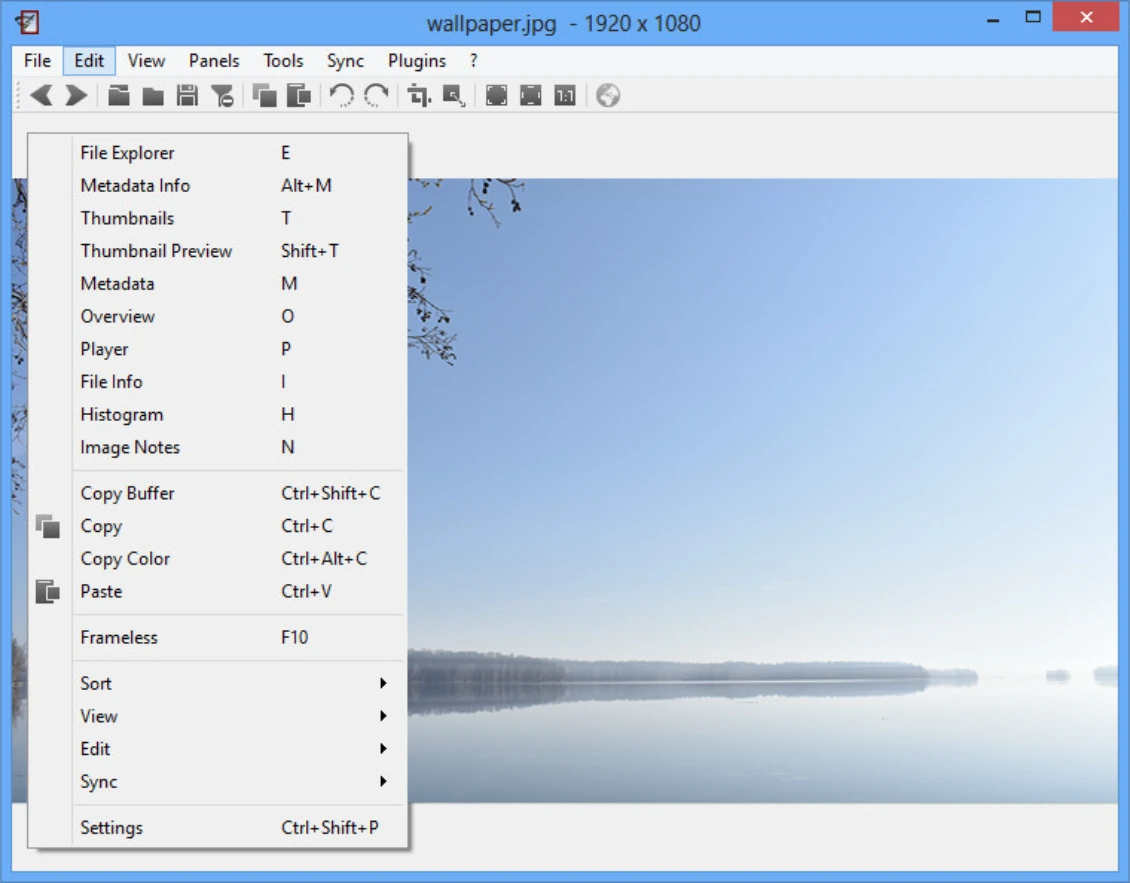
ОС: Windows, macOS, Linux, FreeBSD
Русский язык: нет
Цена: бесплатно
В Nomacs все фотографии можно отсортировать и просматривать в «Проводнике». Кроссплатформенное ПО не нагружает процессор, одинаково быстро работает на всех разновидностях ОС.
Особенности:
- открывает файлы графического и векторного типа;
- предлагает полную EXIF-информацию;
- при помощи специального фильтра — «Крохотная планета» — можно получить закрученную картинку;
- есть несложная пакетная обработка.
Плюсы:
- открытый код: пользователь может создавать рабочее пространство, подключая нужные и убирая лишние кнопки;
- просмотр картинок в миниатюре;
- есть опция anti-aliasing — сглаживание неровностей в виде «зубцов» на границе неровных линий.
Минусы:
- нет продвинутых техник для ретуши;
- через просмотрщик нельзя поделиться фото с другими пользователями;
- первый запуск на ПО может быть на английском языке.
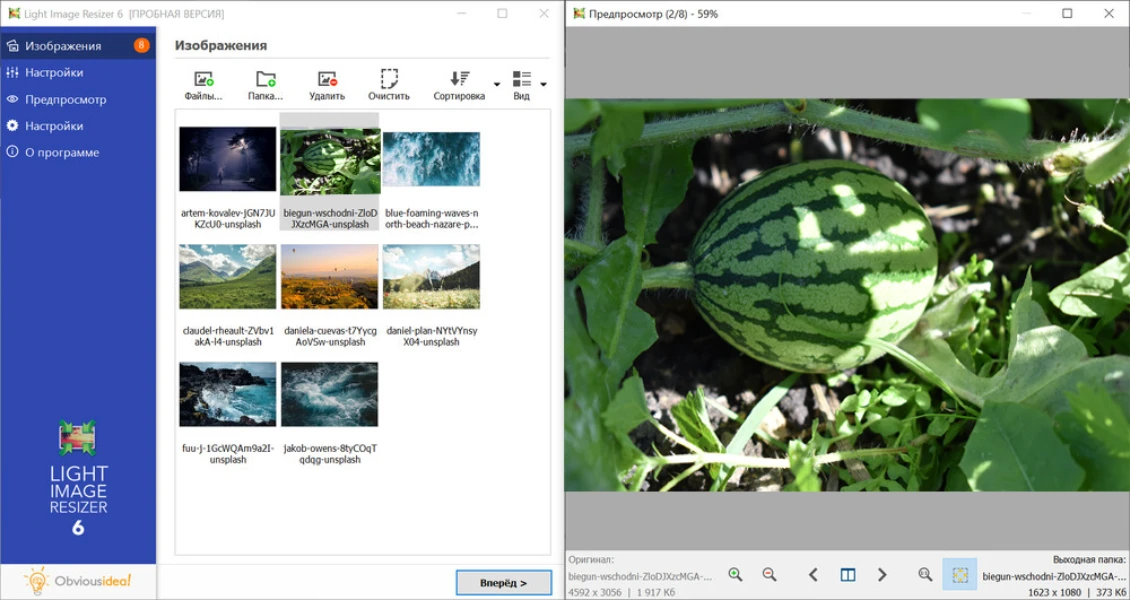
ОС: Windows
Русский язык: есть
Цена: подписка — 24,99$ PayPal
Light Image Resizer — менеджер медиафайлов с инструментами для постобработки. Подходит ранним и современным версиям Windows. ПО позволяет делиться результатом с пользователями через электронную почту. В поле Light Image Resizer можно добавлять кадры из других папок, сортировать.
Особенности:
- несколько шаблонов для создания фотоколлажей с ручными настройками;
- преобразование JPG в PNG, PDF;
- изменение размера картинок;
- наложение ватермарки.
Плюсы:
- простая в освоении рабочая панель;
- качественное сжатие иллюстраций;
- есть пакетное редактирование.
Минусы:
- при увеличении размера иллюстрация становится размытой;
- мало функций для редактирования;
- нет демоверсии.
Если нужно сделать портрет более эффективным, попробуйте 5 простых способов добавить виньетку.
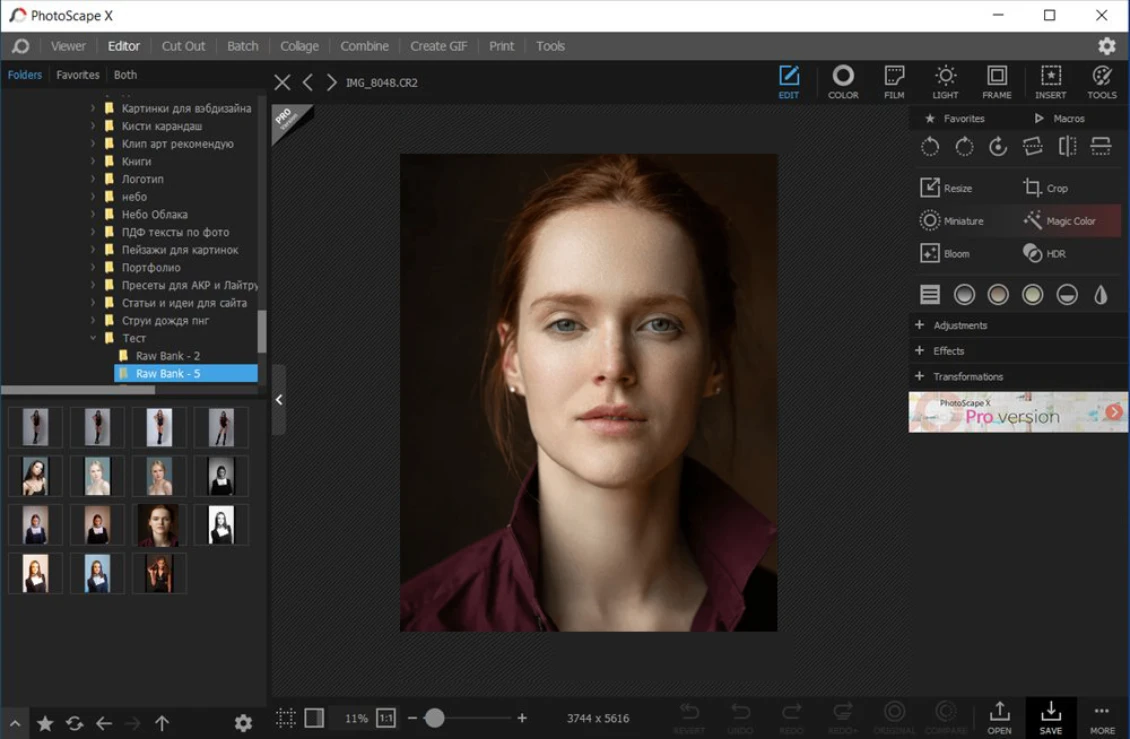
ОС: Windows, macOS, веб
Русский язык: нет
Цена: бесплатно с ограниченным функционалом
Несмотря на большое количество фильтров и эффектов, просмотрщик фото занимает немного места в памяти устройства. Из PhotoScape X можно настроить печать снимков. Для этого есть готовые шаблоны, а также ручные параметры.
Особенности:
- открытие и конвертация RAW;
- создание фотоколлажей;
- пакетное редактирование;
- установленные фильтры: «Стекло», «Эффект кино» и т. д.
Плюсы:
- есть параметрическая коррекция фотоиллюстрации: яркость, цвет, резкость и т. д.;
- создание набросков и рисунков при помощи кистей;
- можно изменить масштаб картинки, сохранив высокое разрешение.
Минусы:
- в бесплатном пользовании нельзя работать с масками, перспективой, нет возможности вырезать лишний фрагмент;
- в процессе работы с несколькими файлами ПО подвисает;
- много рекламы в веб-версии.
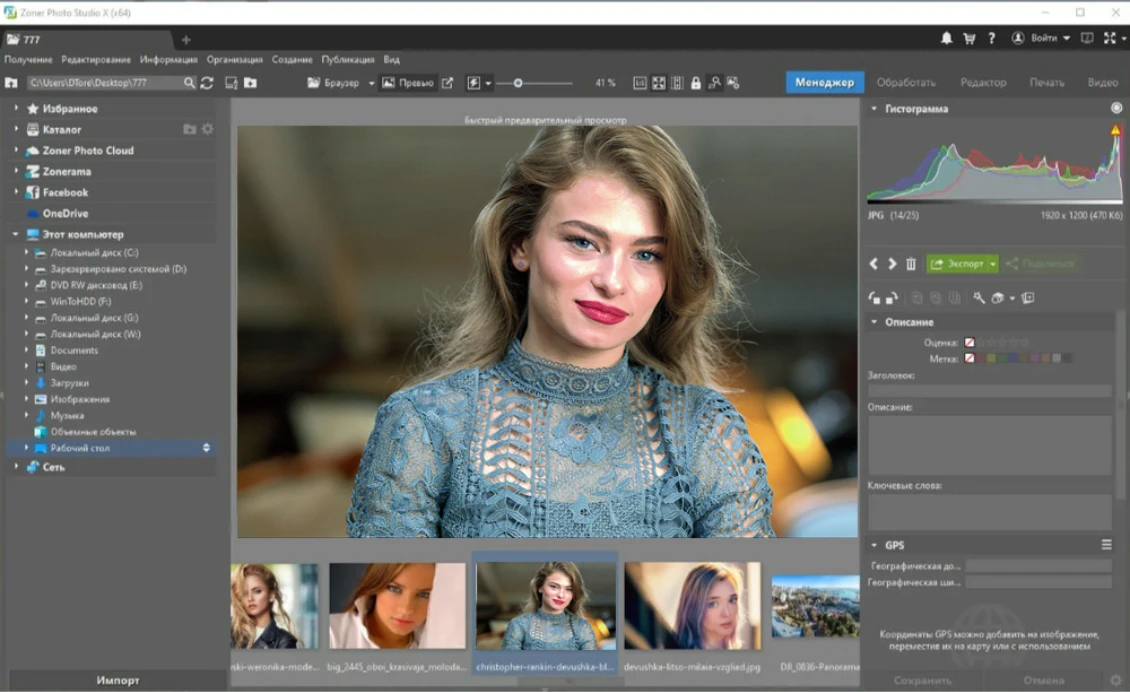
ОС: Windows
Русский язык: есть
Цена: демопериод 7 дней; подписка — 5,99$/мес., 59$/год
Многофункциональное ПО, которое объединяет функции редактора, просмотрщика и менеджера фотоиллюстраций. В Zoner Photo Studio все модули расположены в одноименных вкладках на верхней панели инструментов.
Особенности:
- читает RAW-файлы;
- автоматически сортирует картинки по дате;
- отображает информацию: исходные, детальные EXIF-данные, гистограмму;
- фильтрует и ранжирует медиафайлы.
Плюсы:
- пакетное редактирование;
- опция конвертации;
- функция слайд-шоу;
- возможность открыть два окна ПО для перемещения медиафайлов между папками.
Минусы:
- поддержка только на английском языке;
- сложный для восприятия интерфейс;
- ограниченный модуль для улучшения файла.
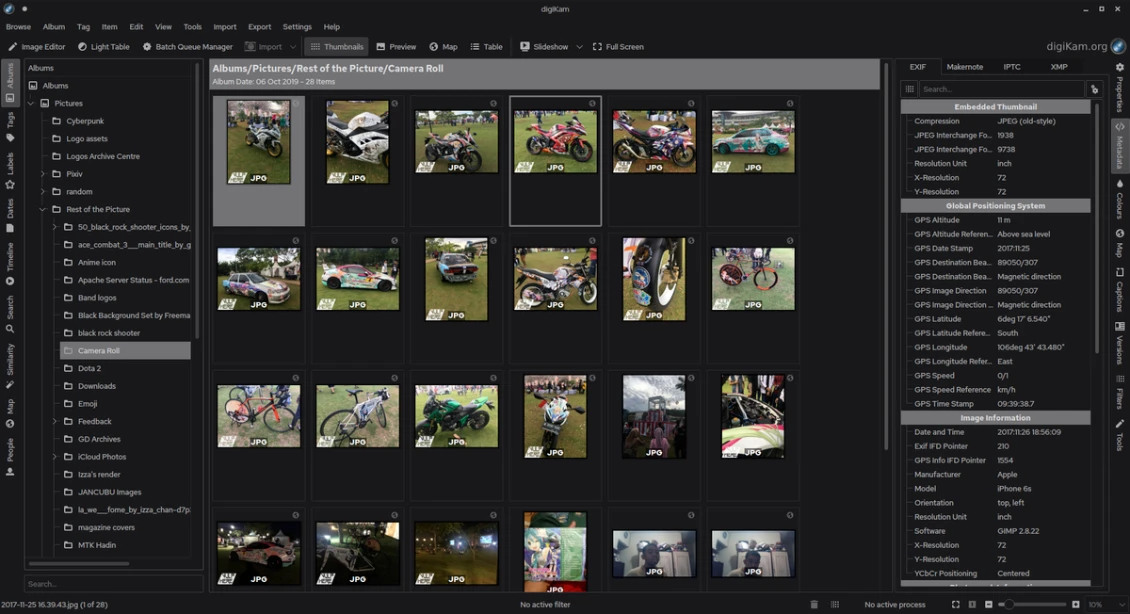
ОС: Windows, macOS, Linux
Русский язык: нет
Цена: есть бесплатная лицензия
digiKam — просмотрщик с открытым кодом и блоком редактирования. Одинаково быстро и качественно работает на всех операционных системах ПК.
Особенности:
- распознает текст на отсканированных документах;
- отображает исходники с расширением .raw, сделанные на популярные модели фотокамер;
- при помощи ИИ-опций находит лица;
- автосортировка изображений в зависимости от качества, содержания холста, размещения предметов и т. д.
Плюсы:
- несколько вариантов представления фото: значки-миниатюры, таблицы, в виде карты и т. д.;
- удобный поиск при помощи установленных тегов, цветных меток, местоположения и т. д.;
- есть базовый набор для обработки — цветокоррекция, кадрирования, а также продвинутые инструменты — кривые, шкалы Brightness, Contrast, Gamma, баланс белого;
- в ПО можно убрать красные глаза.
Минусы:
- для освоения рабочей панели необходимы время и сноровка;
- софт подходит для продвинутых ОС;
- нет русского языка.
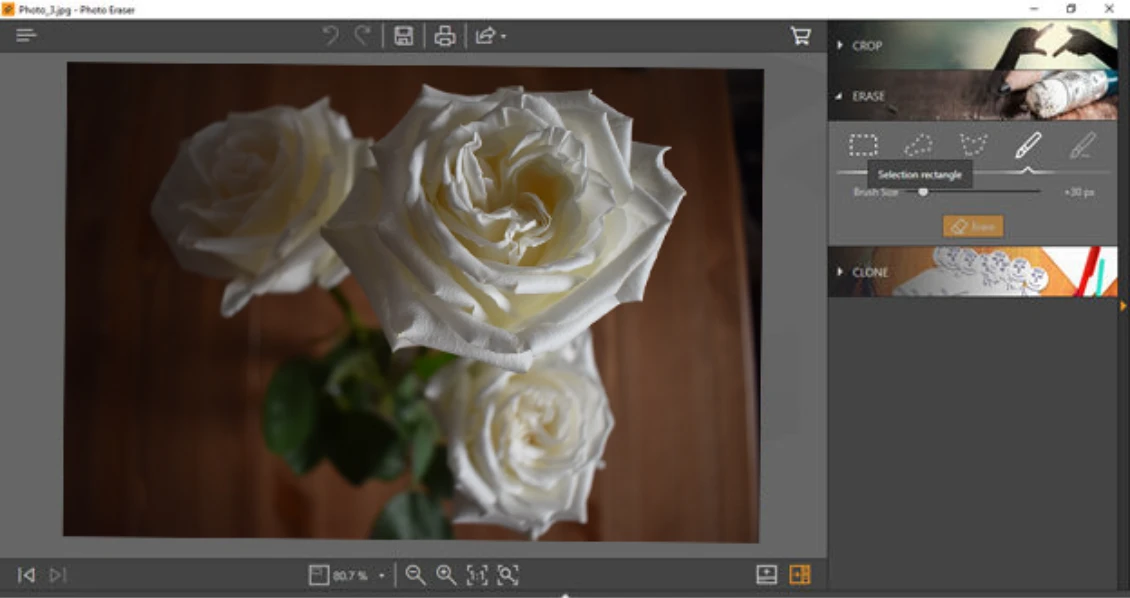
ОС: Windows, macOS
Русский язык: нет
Цена: есть демоверсия; годовая подписка — 49,99$; единоразовая покупка — 79,99$
Wondershare Fotophire подойдет не только для удобного отображения фотоальбома, но и ретуши. Все снимки демонстрируются в карусели в нижней части интерфейса.
Особенности:
- профессиональный фоторедактор: улучшение яркости портрета, настройка баланса белого и температуры, работа с цветом, добавление резкости;
- 200+ эффектов: «Старые фильмы», «Ч/б» и т. д.;
- создание собственного пресета;
- пакетная постобработка.
Плюсы:
- читает медиафайлы JPEG, TIFF, PNG, BMP и т. д.;
- есть удобный интерфейс с перетаскиванием объектов;
- позволяет создать с нуля логотипы, баннеры, заставки в соцсети;
- дает возможность изменить размер фотографии без потери качества.
Минусы:
- нет русскоязычной утилиты;
- не открывает NEF или CR2;
- в бесплатной версии на фото накладывается водяной знак.
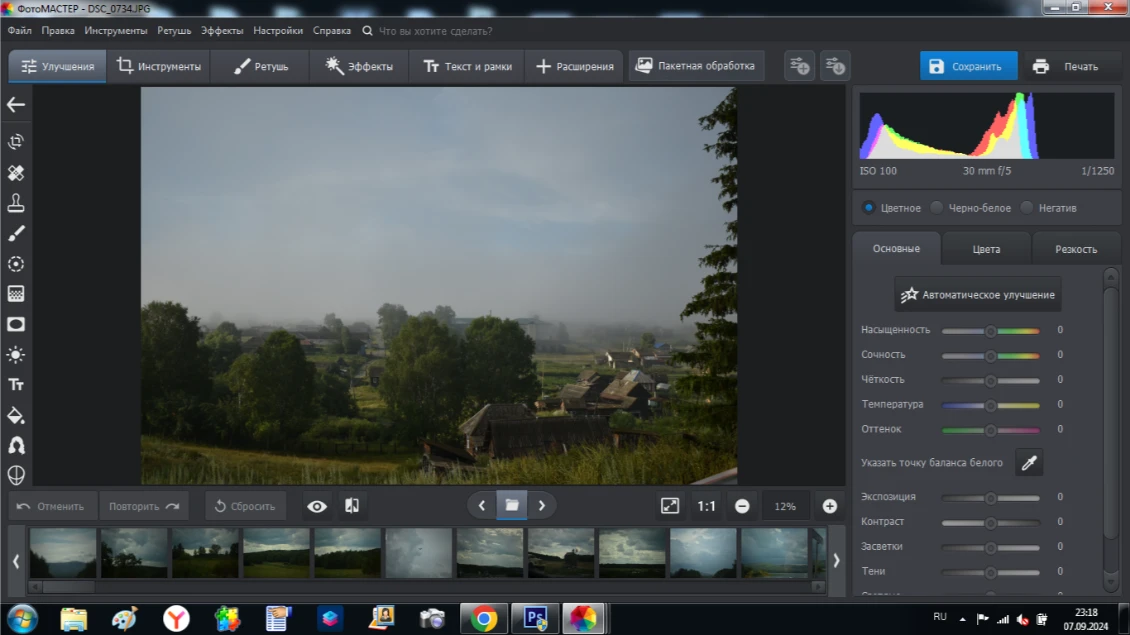
ОС: Windows, macOS
Русский язык: есть
Цена: демопериод 5 дней; «Стандарт» — 690 руб., «Премиум» — 990 руб., «Профи» — 1470 руб.
При помощи редактора ФотоМАСТЕР можно открыть все графические и векторные изображения. Снимки удобно листать и просматривать: при загрузке одной картинки на нижней панели открываются иллюстрации из хранилища с выбранным файлом. У ПО есть продвинутый редактор с функционалом, понятным даже новичку.
Если обычной ретуши недостаточно и нужно оформить фотопоздравление, посмотрите подборку из 20 программ для создания открыток и приглашений.
Особенности:
- инструменты на базе ИИ: автокоррекция иллюстрации, пластика и ретушь лица, размытие фона, замена неба;
- дополнительные плагины: оригинальные стили текста, наборы рамок, тематических фонов, фильтров, эффектов;
- коррекция перспективы, поворот, кадрирование;
- точечная обработка выделенного фрагмента.
Плюсы:
- устранение дефектов на лице: морщин, акне, засветки;
- удаление ненужных предметов;
- отображение изменений на фотоснимке в режиме до / после.
Минусы:
- ограничения для macOS: нет замены неба, инструментов для работы над недостатками кожи;
- дополнительные плагины за отдельную плату.
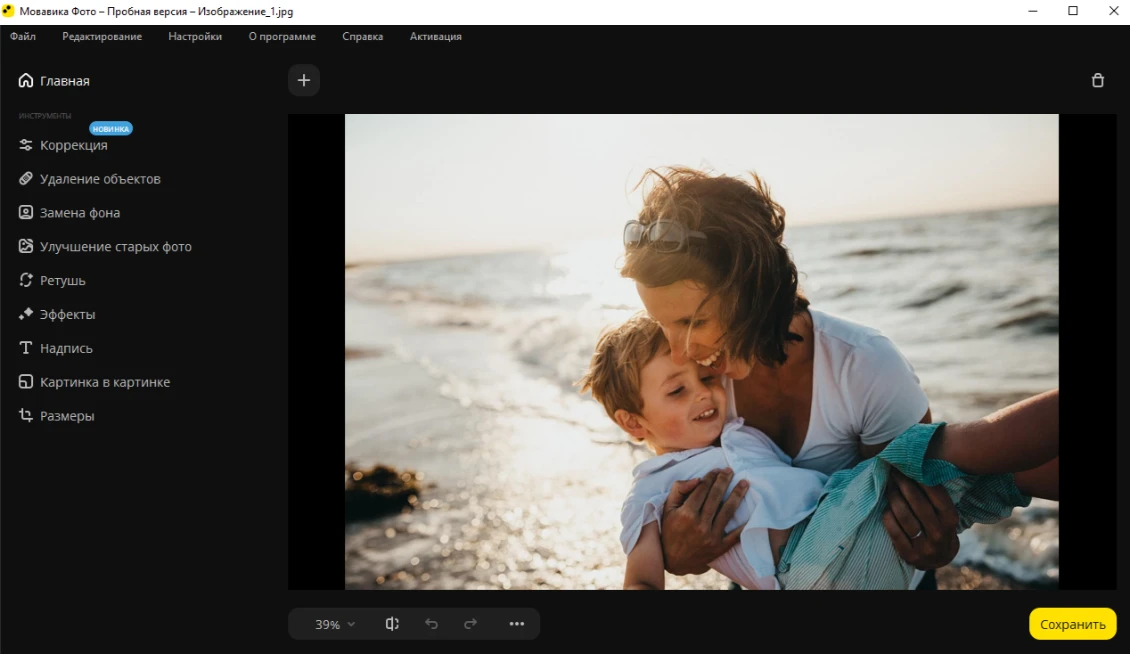
ОС: Windows
Русский язык: есть
Цена: пробная версия 3 дня; лицензия — 1290 руб.
Мовавика Фото — графический редактор, который также выполняет роль вьюера. ПО позволяет собирать фотоальбомы на основе геопозиции, даты, также можно формировать тематические папки вручную. Есть альбом «Избранное».
Особенности:
- ИИ-функции: удаление лишних предметов, автокоррекция;
- преобразование ч/б снимков в цветные;
- удаление недочетов, царапин, восстановление отсутствующих фрагментов;
- более 100 фильтров и эффектов.
Плюсы:
- детальная работа с лицом: убирает покраснения на коже, отбеливает зубы и т. д.;
- ручная настройка четкости и резкости;
- продвинутая цветокоррекция;
- наложение текста.
Минусы:
- нет опции печати;
- короткий пробный период — до 3 дней;
- ватермарка на отретушированных снимках.
Заключение
Сегодня существует большое количество программ для удобного хранения и визуализации фотографий. Есть сервисы, доступные для работы на ноутбуке и ПК, некоторые можно использовать на смартфонах. Для того чтобы выбрать нужный вьювер, следует определиться с задачами, которые он должен решать: только просмотр, продвинутое редактирование, создание коллажей или использование возможностей нейросетей.
Читайте также: 16 Способов освободить место на диске в Windows 10.
Microsoft в новых версиях Windows 10 скрыла от пользователей старое доброе «Средство Просмотра фотографий Windows», На смену которому пришло современное приложение, под названием «Фотографии» (Photos), нельзя сказать, что новое приложение не удобное, просто не совсем привычное.
Несмотря на то что новое приложение «Фотографии» имеет более богатый функционал в отличии от старого классического, но многие пользователи хотят вернуть «Средство Просмотра фотографий Windows», на самом деле это несложно.
Как вернуть Классическое Средство Просмотра фотографий в Windows 10?

Предлагаем нашим читателям Три способа, с помощью которых, вы сможете установить классический просмотрщик для использования в качестве программы по умолчанию, для просмотра ваших любимых изображений и фотографий.
- Первый способ — позволит вам иметь под рукой готовый Reg файл, вы всегда сможете восстановить средство просмотра фотографий на нескольких компьютерах.
- Второй способ — более быстрый, просто выполните команду в Windows Powershell.
- Третий способ — с помощью приложения и библиотеки shimgvw.dll
Microsoft, не удалила Просмотрщик из Windows 10, установить в настройках Средство Просмотра фотографий Windows по умолчанию нельзя, так как оно отсутствует в списке Приложения по умолчанию. А в Классической панели управления ассоциировать с ним можно только файлы с расширением TIFF. Давайте исправим это ограничение в Windows 10 и включим всеми любимый старый, добрый «Просмотр фотографий».
Просмотр фотографий Windows может быть активирован путем редактирования реестра. Необходимо добавить набор значений для ассоциации графических файлов в Раздел реестра —
[HKEY_LOCAL_MACHINE\SOFTWARE\Microsoft\Windows Photo Viewer\Capabilities\FileAssociations].Это можно сделать в ручную или с помощью команды Powershell.
Включить Windows Photo Viewer с помощью готового Reg файла.
Чтобы сэкономить Ваше время, ниже, я добавил уже готовый файл реестра, теперь вам нет необходимость вносить сложные правки в реестре вручную, все что нужно — загрузить архив, распаковать и запустить файл: Windows 10 Photo Viewer.reg.
Шаг 1: Загрузите архив Windows 10 Photo Viewer.zip и распакуйте его.
Шаг 2: В полученной папке, найдите и запустите файл — «ON_Windows_10_Photo_Viewer»
Шаг 3: Подтвердите запрос контроля учетных записей и добавление сведений.

После запуска, все необходимые разделы и значения будут автоматически внесены в реестр, о чем вы будете оповещены, (см. скриншот ниже).

Шаг 4: Теперь откройте Параметры Windows, нажав сочетания клавиш Win + I или нажмите на значок шестеренки в меню «Пуск».

Шаг 5: Перейдите в группу настроек «Приложения» → «Приложения по умолчанию».
На открывшийся странице «Приложения по умолчанию», найдите раздел «Просмотр фотографий», нажмите на значок приложения которое используется по умолчанию и выберите в выпадающем меню «Просмотр фотографий Windows». См. скрин ниже:

Или, вы можете кликнуть правой кнопкой мыши на любом изображении и выбрать в контекстном меню «Открыть с помощью»
В появившимся окне «Каким образом вы хотите открыть этот файл», выберите «Просмотр фотографий Windows».

Примечание: Если вы захотите вернуть настройки по умолчанию файл отката присутствует в архиве.
Все!
Способ 2 — Включить классическое средство просмотра фотографий с помощью Powershell.
Данный способ отличается от первого, только настройкой Приложения по умолчанию, выполняется для каждого типа изображения.
Шаг 1: Кликните правой кнопкой мыши на меню «Пуск».
Шаг 2: В появившемся контекстном меню выберите Windows Powershell (администратор) — Это важно!
Шаг 3: Скопируйте и вставьте следующие команды:
Примечание: Скопируйте и вставьте все команды за один раз включая символ # и нажмите клавишу Enter.
If ( -Not ( Test-Path "Registry::HKEY_CLASSES_ROOT\Applications\photoviewer.dll")){New-Item -Path "Registry::HKEY_CLASSES_ROOT\Applications\photoviewer.dll" -ItemType RegistryKey -Force}
If ( -Not ( Test-Path "Registry::HKEY_CLASSES_ROOT\Applications\photoviewer.dll\shell")){New-Item -Path "Registry::HKEY_CLASSES_ROOT\Applications\photoviewer.dll\shell" -ItemType RegistryKey -Force}
If ( -Not ( Test-Path "Registry::HKEY_CLASSES_ROOT\Applications\photoviewer.dll\shell\open")){New-Item -Path "Registry::HKEY_CLASSES_ROOT\Applications\photoviewer.dll\shell\open" -ItemType RegistryKey -Force}
Set-ItemProperty -path "Registry::HKEY_CLASSES_ROOT\Applications\photoviewer.dll\shell\open" -Name "MuiVerb" -Type "String" -Value "@photoviewer.dll,-3043"
If ( -Not ( Test-Path "Registry::HKEY_CLASSES_ROOT\Applications\photoviewer.dll\shell\open\command")){New-Item -Path "Registry::HKEY_CLASSES_ROOT\Applications\photoviewer.dll\shell\open\command" -ItemType RegistryKey -Force}
Set-ItemProperty -path "Registry::HKEY_CLASSES_ROOT\Applications\photoviewer.dll\shell\open\command" -Name "(Default)" -Type "ExpandString" -Value "%SystemRoot%\System32\rundll32.exe `"%ProgramFiles%\Windows Photo Viewer\PhotoViewer.dll`", ImageView_Fullscreen %1"
If ( -Not ( Test-Path "Registry::HKEY_CLASSES_ROOT\Applications\photoviewer.dll\shell\open\DropTarget")){New-Item -Path "Registry::HKEY_CLASSES_ROOT\Applications\photoviewer.dll\shell\open\DropTarget" -ItemType RegistryKey -Force}
Set-ItemProperty -path "Registry::HKEY_CLASSES_ROOT\Applications\photoviewer.dll\shell\open\DropTarget" -Name "Clsid" -Type "String" -Value "{FFE2A43C-56B9-4bf5-9A79-CC6D4285608A}"
If ( -Not ( Test-Path "Registry::HKEY_CLASSES_ROOT\Applications\photoviewer.dll\shell\print")){New-Item -Path "Registry::HKEY_CLASSES_ROOT\Applications\photoviewer.dll\shell\print" -ItemType RegistryKey -Force}
If ( -Not ( Test-Path "Registry::HKEY_CLASSES_ROOT\Applications\photoviewer.dll\shell\print\command")){New-Item -Path "Registry::HKEY_CLASSES_ROOT\Applications\photoviewer.dll\shell\print\command" -ItemType RegistryKey -Force}
Set-ItemProperty -path "Registry::HKEY_CLASSES_ROOT\Applications\photoviewer.dll\shell\print\command" -Name "(Default)" -Type "ExpandString" -Value "%SystemRoot%\System32\rundll32.exe `"%ProgramFiles%\Windows Photo Viewer\PhotoViewer.dll`", ImageView_Fullscreen %1"
If ( -Not ( Test-Path "Registry::HKEY_CLASSES_ROOT\Applications\photoviewer.dll\shell\print\DropTarget")){New-Item -Path "Registry::HKEY_CLASSES_ROOT\Applications\photoviewer.dll\shell\print\DropTarget" -ItemType RegistryKey -Force}
Set-ItemProperty -path "Registry::HKEY_CLASSES_ROOT\Applications\photoviewer.dll\shell\print\DropTarget" -Name "Clsid" -Type "String" -Value "{60fd46de-f830-4894-a628-6fa81bc0190d}"
#

Шаг 4: После выполнения команды закройте окно Powershell и откройте папку с изображениями.
Шаг 5: Нажмите правой кнопкой мыши на любой картинке и выберите в контекстном меню «Открыть с помощью» → «Выбрать другое приложение».

Шаг 6: В открывшимся окне Найдите и нажмите «Просмотр фотографий Windows», Для того чтобы фото и картинки открывались всегда с помощью «Средства Просмотра фотографий Windows» не забудьте поставить галочку как на скриншоте ниже:

Все! вы справились, перейдите в папку с изображениями или фотографиями и дважды кликните на любой картинке, изображение откроется в «Средстве Просмотра фотографий Windows»!
Способ 3 — Как вернуть стандартный просмотрщик изображений с помощью приложения.
Поскольку способы выше работают при условии что в системе есть файл библиотеки динамической компоновки shimgvw.dll. Еще один способ вернуть средство просмотра фотографий, с помощью отдельного приложения которое уже включает в себя нужную библиотеку если ваша по какой либо причине, повреждена.
Оригинальный просмотрщик картинок в Windows — это не совсем обычное приложение. Расположено оно в библиотеке shimgvw, следовательно и запустить его напрямую нельзя — нужен как минимум rundll32.
Чтобы сделать загрузчик не нужно ничего кроме небольшого числа функций WinAPI, получилось мини-приложение не требующее установки, которое включает в себя две библиотеки shimgvw.dll из Windows 7 и XP SP3, с размером всего 502 килобайта. На выходе получаем независимый просмотрщик картинок, который можно записать на флешку и всегда иметь под рукой.
Шаг 1: Загрузите мини приложение: Средство просмотра изображений для Windows 10.
Шаг 2: Распакуйте полученный архив Sredstvo_prosmotra_fotografij.zip в любое место, я скопирую содержимое архива в корневую директорию диска С:\.
Шаг 3: Теперь, откройте папку с изображениями, кликните на одном из них правой кнопкой мыши и выберите «Открыть с помощью» → «Выбрать другое приложение».

Шаг 3: В окне запроса «Каким образом вы хотите открыть этот файл» прокрутите список в самый низ и нажмите ссылку «Еще приложения».

Шаг 4: В следующем окне, установите флажок для «Всегда использовать это приложение для открытия файла jpg» и нажмите ссылку «Найти другое приложение на этом компьютере».

Шаг 5: Теперь перейдите в папку где вы распаковали загруженный архив (я поместил содержимое архива в корень диска С:\Sredstvo_prosmotra_fotografij), выберите файл «Средство просмотра изображений» и нажмите кнопку «Открыть».

Все! Просмотрщик работает!

Повторите эту процедуру для таких типов файлов: .jpg, .jpeg, .png, .tiff, .bmp, .gif, .tif Или, Вы можете настроить ассоциации файлов в приложении «Параметры» перейдите «Приложения» → «Приложения по умолчанию» → «Выбор стандартных приложений для всех типов».
Для того чтобы вернуть просмотр фотографий как в XP, в нем работают анимированные гифки, вам придётся выполнить часть данного руководства, описанную выше. После выполнения, просто переименуйте в папке «Sredstvo_prosmotra_fotografij» библиотеку shimgvw.dll в Win7-shimgvw.dll, а xp-shimgvw.dll в shimgvw.dll.
Все!
Вам может быть интересно: Как вернуть классическое Средство Просмотра фотографий в Windows 11
